OPEL MOKKA 2014 –ü—Ä–ł—Ä–į—á–Ĺ–ł–ļ –∑–į –ł–Ĺ—Ą–ĺ–∑–į–Ī–į–≤–į—ā–į
Manufacturer: OPEL, Model Year: 2014, Model line: MOKKA, Model: OPEL MOKKA 2014Pages: 263, PDF Size: 4.8 MB
Page 121 of 263
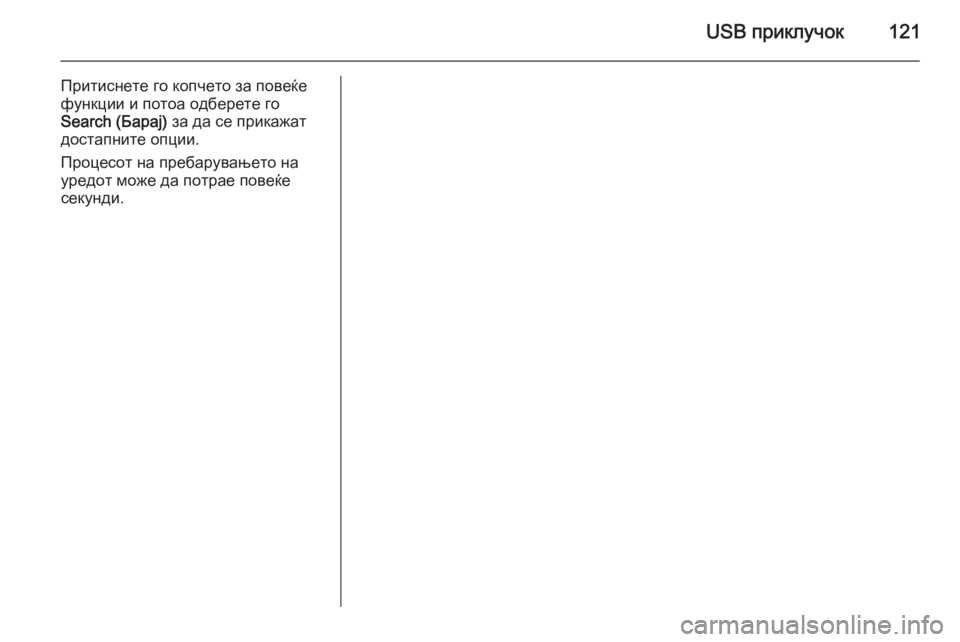
USB –Ņ—Ä–ł–ļ–Ľ—É—á–ĺ–ļ121
–ü—Ä–ł—ā–ł—Ā–Ĺ–Ķ—ā–Ķ –≥–ĺ –ļ–ĺ–Ņ—á–Ķ—ā–ĺ –∑–į –Ņ–ĺ–≤–Ķ—ú–Ķ
—Ą—É–Ĺ–ļ—Ü–ł–ł –ł –Ņ–ĺ—ā–ĺ–į –ĺ–ī–Ī–Ķ—Ä–Ķ—ā–Ķ –≥–ĺ
Search (–Ď–į—Ä–į—ė) –∑–į –ī–į —Ā–Ķ –Ņ—Ä–ł–ļ–į–∂–į—ā
–ī–ĺ—Ā—ā–į–Ņ–Ĺ–ł—ā–Ķ –ĺ–Ņ—Ü–ł–ł.
–ü—Ä–ĺ—Ü–Ķ—Ā–ĺ—ā –Ĺ–į –Ņ—Ä–Ķ–Ī–į—Ä—É–≤–į—ö–Ķ—ā–ĺ –Ĺ–į
—É—Ä–Ķ–ī–ĺ—ā –ľ–ĺ–∂–Ķ –ī–į –Ņ–ĺ—ā—Ä–į–Ķ –Ņ–ĺ–≤–Ķ—ú–Ķ —Ā–Ķ–ļ—É–Ĺ–ī–ł.
Page 122 of 263
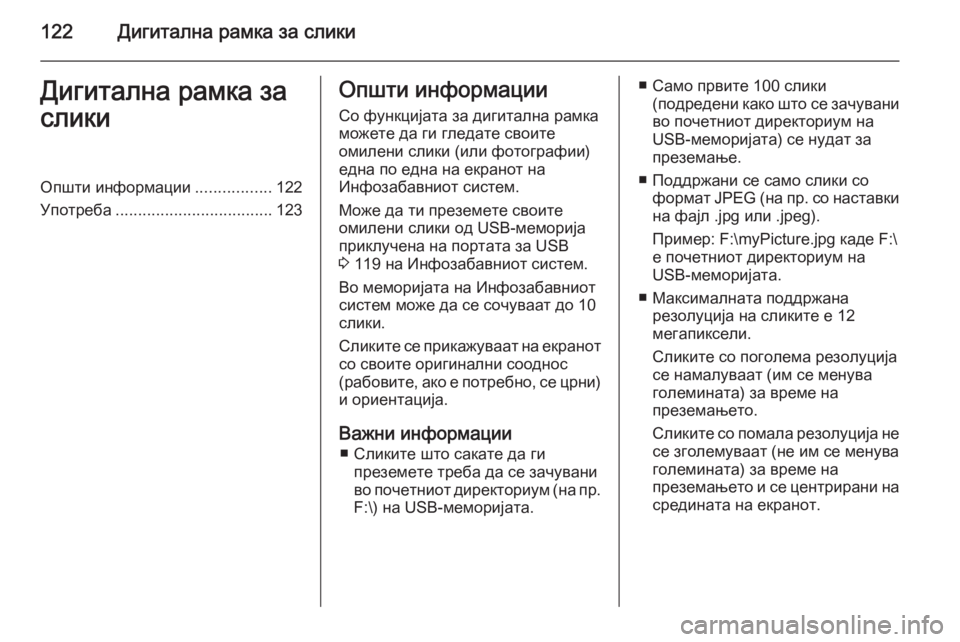
122–Ē–ł–≥–ł—ā–į–Ľ–Ĺ–į —Ä–į–ľ–ļ–į –∑–į —Ā–Ľ–ł–ļ–ł–Ē–ł–≥–ł—ā–į–Ľ–Ĺ–į —Ä–į–ľ–ļ–į –∑–į
—Ā–Ľ–ł–ļ–ł–ě–Ņ—ą—ā–ł –ł–Ĺ—Ą–ĺ—Ä–ľ–į—Ü–ł–ł .................122
–£–Ņ–ĺ—ā—Ä–Ķ–Ī–į ................................... 123–ě–Ņ—ą—ā–ł –ł–Ĺ—Ą–ĺ—Ä–ľ–į—Ü–ł–ł
–°–ĺ —Ą—É–Ĺ–ļ—Ü–ł—ė–į—ā–į –∑–į –ī–ł–≥–ł—ā–į–Ľ–Ĺ–į —Ä–į–ľ–ļ–į
–ľ–ĺ–∂–Ķ—ā–Ķ –ī–į –≥–ł –≥–Ľ–Ķ–ī–į—ā–Ķ —Ā–≤–ĺ–ł—ā–Ķ
–ĺ–ľ–ł–Ľ–Ķ–Ĺ–ł —Ā–Ľ–ł–ļ–ł (–ł–Ľ–ł —Ą–ĺ—ā–ĺ–≥—Ä–į—Ą–ł–ł)
–Ķ–ī–Ĺ–į –Ņ–ĺ –Ķ–ī–Ĺ–į –Ĺ–į –Ķ–ļ—Ä–į–Ĺ–ĺ—ā –Ĺ–į
–ė–Ĺ—Ą–ĺ–∑–į–Ī–į–≤–Ĺ–ł–ĺ—ā —Ā–ł—Ā—ā–Ķ–ľ.
–ú–ĺ–∂–Ķ –ī–į —ā–ł –Ņ—Ä–Ķ–∑–Ķ–ľ–Ķ—ā–Ķ —Ā–≤–ĺ–ł—ā–Ķ
–ĺ–ľ–ł–Ľ–Ķ–Ĺ–ł —Ā–Ľ–ł–ļ–ł –ĺ–ī USB-–ľ–Ķ–ľ–ĺ—Ä–ł—ė–į
–Ņ—Ä–ł–ļ–Ľ—É—á–Ķ–Ĺ–į –Ĺ–į –Ņ–ĺ—Ä—ā–į—ā–į –∑–į USB
3 119 –Ĺ–į –ė–Ĺ—Ą–ĺ–∑–į–Ī–į–≤–Ĺ–ł–ĺ—ā —Ā–ł—Ā—ā–Ķ–ľ.
–í–ĺ –ľ–Ķ–ľ–ĺ—Ä–ł—ė–į—ā–į –Ĺ–į –ė–Ĺ—Ą–ĺ–∑–į–Ī–į–≤–Ĺ–ł–ĺ—ā
—Ā–ł—Ā—ā–Ķ–ľ –ľ–ĺ–∂–Ķ –ī–į —Ā–Ķ —Ā–ĺ—á—É–≤–į–į—ā –ī–ĺ 10 —Ā–Ľ–ł–ļ–ł.
–°–Ľ–ł–ļ–ł—ā–Ķ —Ā–Ķ –Ņ—Ä–ł–ļ–į–∂—É–≤–į–į—ā –Ĺ–į –Ķ–ļ—Ä–į–Ĺ–ĺ—ā —Ā–ĺ —Ā–≤–ĺ–ł—ā–Ķ –ĺ—Ä–ł–≥–ł–Ĺ–į–Ľ–Ĺ–ł —Ā–ĺ–ĺ–ī–Ĺ–ĺ—Ā
(—Ä–į–Ī–ĺ–≤–ł—ā–Ķ, –į–ļ–ĺ –Ķ –Ņ–ĺ—ā—Ä–Ķ–Ī–Ĺ–ĺ, —Ā–Ķ —Ü—Ä–Ĺ–ł) –ł –ĺ—Ä–ł–Ķ–Ĺ—ā–į—Ü–ł—ė–į.
–í–į–∂–Ĺ–ł –ł–Ĺ—Ą–ĺ—Ä–ľ–į—Ü–ł–ł ‚Ė† –°–Ľ–ł–ļ–ł—ā–Ķ —ą—ā–ĺ —Ā–į–ļ–į—ā–Ķ –ī–į –≥–ł –Ņ—Ä–Ķ–∑–Ķ–ľ–Ķ—ā–Ķ —ā—Ä–Ķ–Ī–į –ī–į —Ā–Ķ –∑–į—á—É–≤–į–Ĺ–ł
–≤–ĺ –Ņ–ĺ—á–Ķ—ā–Ĺ–ł–ĺ—ā –ī–ł—Ä–Ķ–ļ—ā–ĺ—Ä–ł—É–ľ (–Ĺ–į –Ņ—Ä. F:\) –Ĺ–į USB-–ľ–Ķ–ľ–ĺ—Ä–ł—ė–į—ā–į.‚Ė† –°–į–ľ–ĺ –Ņ—Ä–≤–ł—ā–Ķ 100 —Ā–Ľ–ł–ļ–ł (–Ņ–ĺ–ī—Ä–Ķ–ī–Ķ–Ĺ–ł –ļ–į–ļ–ĺ —ą—ā–ĺ —Ā–Ķ –∑–į—á—É–≤–į–Ĺ–ł
–≤–ĺ –Ņ–ĺ—á–Ķ—ā–Ĺ–ł–ĺ—ā –ī–ł—Ä–Ķ–ļ—ā–ĺ—Ä–ł—É–ľ –Ĺ–į
USB-–ľ–Ķ–ľ–ĺ—Ä–ł—ė–į—ā–į) —Ā–Ķ –Ĺ—É–ī–į—ā –∑–į
–Ņ—Ä–Ķ–∑–Ķ–ľ–į—ö–Ķ.
‚Ė† –ü–ĺ–ī–ī—Ä–∂–į–Ĺ–ł —Ā–Ķ —Ā–į–ľ–ĺ —Ā–Ľ–ł–ļ–ł —Ā–ĺ —Ą–ĺ—Ä–ľ–į—ā JPEG (–Ĺ–į –Ņ—Ä. —Ā–ĺ –Ĺ–į—Ā—ā–į–≤–ļ–ł
–Ĺ–į —Ą–į—ė–Ľ .jpg –ł–Ľ–ł .jpeg).
–ü—Ä–ł–ľ–Ķ—Ä: F:\myPicture.jpg –ļ–į–ī–Ķ F:\ –Ķ –Ņ–ĺ—á–Ķ—ā–Ĺ–ł–ĺ—ā –ī–ł—Ä–Ķ–ļ—ā–ĺ—Ä–ł—É–ľ –Ĺ–į
USB-–ľ–Ķ–ľ–ĺ—Ä–ł—ė–į—ā–į.
‚Ė† –ú–į–ļ—Ā–ł–ľ–į–Ľ–Ĺ–į—ā–į –Ņ–ĺ–ī–ī—Ä–∂–į–Ĺ–į —Ä–Ķ–∑–ĺ–Ľ—É—Ü–ł—ė–į –Ĺ–į —Ā–Ľ–ł–ļ–ł—ā–Ķ –Ķ 12
–ľ–Ķ–≥–į–Ņ–ł–ļ—Ā–Ķ–Ľ–ł.
–°–Ľ–ł–ļ–ł—ā–Ķ —Ā–ĺ –Ņ–ĺ–≥–ĺ–Ľ–Ķ–ľ–į —Ä–Ķ–∑–ĺ–Ľ—É—Ü–ł—ė–į
—Ā–Ķ –Ĺ–į–ľ–į–Ľ—É–≤–į–į—ā (–ł–ľ —Ā–Ķ –ľ–Ķ–Ĺ—É–≤–į –≥–ĺ–Ľ–Ķ–ľ–ł–Ĺ–į—ā–į) –∑–į –≤—Ä–Ķ–ľ–Ķ –Ĺ–į
–Ņ—Ä–Ķ–∑–Ķ–ľ–į—ö–Ķ—ā–ĺ.
–°–Ľ–ł–ļ–ł—ā–Ķ —Ā–ĺ –Ņ–ĺ–ľ–į–Ľ–į —Ä–Ķ–∑–ĺ–Ľ—É—Ü–ł—ė–į –Ĺ–Ķ
—Ā–Ķ –∑–≥–ĺ–Ľ–Ķ–ľ—É–≤–į–į—ā (–Ĺ–Ķ –ł–ľ —Ā–Ķ –ľ–Ķ–Ĺ—É–≤–į
–≥–ĺ–Ľ–Ķ–ľ–ł–Ĺ–į—ā–į) –∑–į –≤—Ä–Ķ–ľ–Ķ –Ĺ–į
–Ņ—Ä–Ķ–∑–Ķ–ľ–į—ö–Ķ—ā–ĺ –ł —Ā–Ķ —Ü–Ķ–Ĺ—ā—Ä–ł—Ä–į–Ĺ–ł –Ĺ–į —Ā—Ä–Ķ–ī–ł–Ĺ–į—ā–į –Ĺ–į –Ķ–ļ—Ä–į–Ĺ–ĺ—ā.
Page 123 of 263
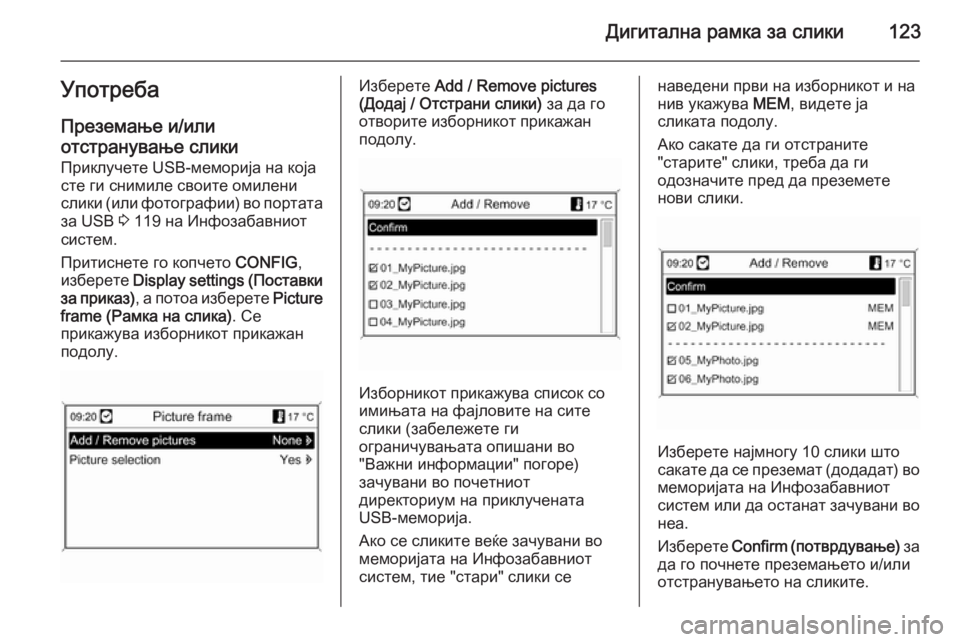
–Ē–ł–≥–ł—ā–į–Ľ–Ĺ–į —Ä–į–ľ–ļ–į –∑–į —Ā–Ľ–ł–ļ–ł123–£–Ņ–ĺ—ā—Ä–Ķ–Ī–į–ü—Ä–Ķ–∑–Ķ–ľ–į—ö–Ķ –ł/–ł–Ľ–ł
–ĺ—ā—Ā—ā—Ä–į–Ĺ—É–≤–į—ö–Ķ —Ā–Ľ–ł–ļ–ł –ü—Ä–ł–ļ–Ľ—É—á–Ķ—ā–Ķ USB-–ľ–Ķ–ľ–ĺ—Ä–ł—ė–į –Ĺ–į –ļ–ĺ—ė–į
—Ā—ā–Ķ –≥–ł —Ā–Ĺ–ł–ľ–ł–Ľ–Ķ —Ā–≤–ĺ–ł—ā–Ķ –ĺ–ľ–ł–Ľ–Ķ–Ĺ–ł
—Ā–Ľ–ł–ļ–ł (–ł–Ľ–ł —Ą–ĺ—ā–ĺ–≥—Ä–į—Ą–ł–ł) –≤–ĺ –Ņ–ĺ—Ä—ā–į—ā–į
–∑–į USB 3 119 –Ĺ–į –ė–Ĺ—Ą–ĺ–∑–į–Ī–į–≤–Ĺ–ł–ĺ—ā
—Ā–ł—Ā—ā–Ķ–ľ.
–ü—Ä–ł—ā–ł—Ā–Ĺ–Ķ—ā–Ķ –≥–ĺ –ļ–ĺ–Ņ—á–Ķ—ā–ĺ CONFIG,
–ł–∑–Ī–Ķ—Ä–Ķ—ā–Ķ Display settings ( –ü–ĺ—Ā—ā–į–≤–ļ–ł
–∑–į –Ņ—Ä–ł–ļ–į–∑) , –į –Ņ–ĺ—ā–ĺ–į –ł–∑–Ī–Ķ—Ä–Ķ—ā–Ķ Picture
frame (–†–į–ľ–ļ–į –Ĺ–į —Ā–Ľ–ł–ļ–į) . –°–Ķ
–Ņ—Ä–ł–ļ–į–∂—É–≤–į –ł–∑–Ī–ĺ—Ä–Ĺ–ł–ļ–ĺ—ā –Ņ—Ä–ł–ļ–į–∂–į–Ĺ
–Ņ–ĺ–ī–ĺ–Ľ—É.–ė–∑–Ī–Ķ—Ä–Ķ—ā–Ķ Add / Remove pictures
(–Ē–ĺ–ī–į—ė / –ě—ā—Ā—ā—Ä–į–Ĺ–ł —Ā–Ľ–ł–ļ–ł) –∑–į –ī–į –≥–ĺ
–ĺ—ā–≤–ĺ—Ä–ł—ā–Ķ –ł–∑–Ī–ĺ—Ä–Ĺ–ł–ļ–ĺ—ā –Ņ—Ä–ł–ļ–į–∂–į–Ĺ
–Ņ–ĺ–ī–ĺ–Ľ—É.
–ė–∑–Ī–ĺ—Ä–Ĺ–ł–ļ–ĺ—ā –Ņ—Ä–ł–ļ–į–∂—É–≤–į —Ā–Ņ–ł—Ā–ĺ–ļ —Ā–ĺ
–ł–ľ–ł—ö–į—ā–į –Ĺ–į —Ą–į—ė–Ľ–ĺ–≤–ł—ā–Ķ –Ĺ–į —Ā–ł—ā–Ķ
—Ā–Ľ–ł–ļ–ł (–∑–į–Ī–Ķ–Ľ–Ķ–∂–Ķ—ā–Ķ –≥–ł
–ĺ–≥—Ä–į–Ĺ–ł—á—É–≤–į—ö–į—ā–į –ĺ–Ņ–ł—ą–į–Ĺ–ł –≤–ĺ
"–í–į–∂–Ĺ–ł –ł–Ĺ—Ą–ĺ—Ä–ľ–į—Ü–ł–ł" –Ņ–ĺ–≥–ĺ—Ä–Ķ)
–∑–į—á—É–≤–į–Ĺ–ł –≤–ĺ –Ņ–ĺ—á–Ķ—ā–Ĺ–ł–ĺ—ā
–ī–ł—Ä–Ķ–ļ—ā–ĺ—Ä–ł—É–ľ –Ĺ–į –Ņ—Ä–ł–ļ–Ľ—É—á–Ķ–Ĺ–į—ā–į
USB-–ľ–Ķ–ľ–ĺ—Ä–ł—ė–į.
–ź–ļ–ĺ —Ā–Ķ —Ā–Ľ–ł–ļ–ł—ā–Ķ –≤–Ķ—ú–Ķ –∑–į—á—É–≤–į–Ĺ–ł –≤–ĺ
–ľ–Ķ–ľ–ĺ—Ä–ł—ė–į—ā–į –Ĺ–į –ė–Ĺ—Ą–ĺ–∑–į–Ī–į–≤–Ĺ–ł–ĺ—ā
—Ā–ł—Ā—ā–Ķ–ľ, —ā–ł–Ķ "—Ā—ā–į—Ä–ł" —Ā–Ľ–ł–ļ–ł —Ā–Ķ
–Ĺ–į–≤–Ķ–ī–Ķ–Ĺ–ł –Ņ—Ä–≤–ł –Ĺ–į –ł–∑–Ī–ĺ—Ä–Ĺ–ł–ļ–ĺ—ā –ł –Ĺ–į
–Ĺ–ł–≤ —É–ļ–į–∂—É–≤–į MEM, –≤–ł–ī–Ķ—ā–Ķ —ė–į
—Ā–Ľ–ł–ļ–į—ā–į –Ņ–ĺ–ī–ĺ–Ľ—É.
–ź–ļ–ĺ —Ā–į–ļ–į—ā–Ķ –ī–į –≥–ł –ĺ—ā—Ā—ā—Ä–į–Ĺ–ł—ā–Ķ
"—Ā—ā–į—Ä–ł—ā–Ķ" —Ā–Ľ–ł–ļ–ł, —ā—Ä–Ķ–Ī–į –ī–į –≥–ł
–ĺ–ī–ĺ–∑–Ĺ–į—á–ł—ā–Ķ –Ņ—Ä–Ķ–ī –ī–į –Ņ—Ä–Ķ–∑–Ķ–ľ–Ķ—ā–Ķ
–Ĺ–ĺ–≤–ł —Ā–Ľ–ł–ļ–ł.
–ė–∑–Ī–Ķ—Ä–Ķ—ā–Ķ –Ĺ–į—ė–ľ–Ĺ–ĺ–≥—É 10 —Ā–Ľ–ł–ļ–ł —ą—ā–ĺ
—Ā–į–ļ–į—ā–Ķ –ī–į —Ā–Ķ –Ņ—Ä–Ķ–∑–Ķ–ľ–į—ā (–ī–ĺ–ī–į–ī–į—ā) –≤–ĺ
–ľ–Ķ–ľ–ĺ—Ä–ł—ė–į—ā–į –Ĺ–į –ė–Ĺ—Ą–ĺ–∑–į–Ī–į–≤–Ĺ–ł–ĺ—ā
—Ā–ł—Ā—ā–Ķ–ľ –ł–Ľ–ł –ī–į –ĺ—Ā—ā–į–Ĺ–į—ā –∑–į—á—É–≤–į–Ĺ–ł –≤–ĺ –Ĺ–Ķ–į.
–ė–∑–Ī–Ķ—Ä–Ķ—ā–Ķ Confirm (–Ņ–ĺ—ā–≤—Ä–ī—É–≤–į—ö–Ķ) –∑–į
–ī–į –≥–ĺ –Ņ–ĺ—á–Ĺ–Ķ—ā–Ķ –Ņ—Ä–Ķ–∑–Ķ–ľ–į—ö–Ķ—ā–ĺ –ł/–ł–Ľ–ł
–ĺ—ā—Ā—ā—Ä–į–Ĺ—É–≤–į—ö–Ķ—ā–ĺ –Ĺ–į —Ā–Ľ–ł–ļ–ł—ā–Ķ.
Page 124 of 263
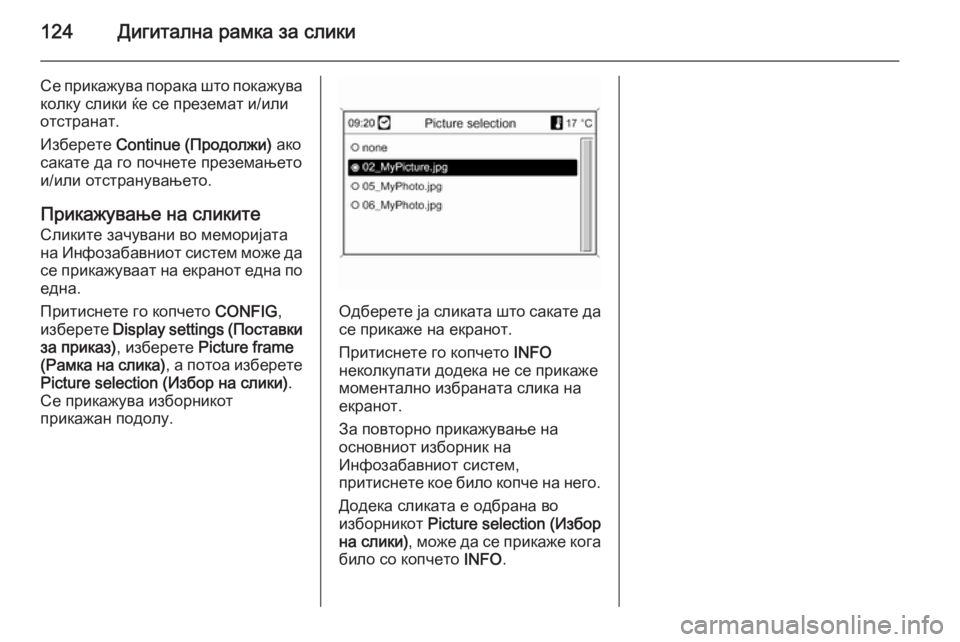
124–Ē–ł–≥–ł—ā–į–Ľ–Ĺ–į —Ä–į–ľ–ļ–į –∑–į —Ā–Ľ–ł–ļ–ł
–°–Ķ –Ņ—Ä–ł–ļ–į–∂—É–≤–į –Ņ–ĺ—Ä–į–ļ–į —ą—ā–ĺ –Ņ–ĺ–ļ–į–∂—É–≤–į
–ļ–ĺ–Ľ–ļ—É —Ā–Ľ–ł–ļ–ł —ú–Ķ —Ā–Ķ –Ņ—Ä–Ķ–∑–Ķ–ľ–į—ā –ł/–ł–Ľ–ł
–ĺ—ā—Ā—ā—Ä–į–Ĺ–į—ā.
–ė–∑–Ī–Ķ—Ä–Ķ—ā–Ķ Continue (–ü—Ä–ĺ–ī–ĺ–Ľ–∂–ł) –į–ļ–ĺ
—Ā–į–ļ–į—ā–Ķ –ī–į –≥–ĺ –Ņ–ĺ—á–Ĺ–Ķ—ā–Ķ –Ņ—Ä–Ķ–∑–Ķ–ľ–į—ö–Ķ—ā–ĺ
–ł/–ł–Ľ–ł –ĺ—ā—Ā—ā—Ä–į–Ĺ—É–≤–į—ö–Ķ—ā–ĺ.
–ü—Ä–ł–ļ–į–∂—É–≤–į—ö–Ķ –Ĺ–į —Ā–Ľ–ł–ļ–ł—ā–Ķ
–°–Ľ–ł–ļ–ł—ā–Ķ –∑–į—á—É–≤–į–Ĺ–ł –≤–ĺ –ľ–Ķ–ľ–ĺ—Ä–ł—ė–į—ā–į
–Ĺ–į –ė–Ĺ—Ą–ĺ–∑–į–Ī–į–≤–Ĺ–ł–ĺ—ā —Ā–ł—Ā—ā–Ķ–ľ –ľ–ĺ–∂–Ķ –ī–į —Ā–Ķ –Ņ—Ä–ł–ļ–į–∂—É–≤–į–į—ā –Ĺ–į –Ķ–ļ—Ä–į–Ĺ–ĺ—ā –Ķ–ī–Ĺ–į –Ņ–ĺ
–Ķ–ī–Ĺ–į.
–ü—Ä–ł—ā–ł—Ā–Ĺ–Ķ—ā–Ķ –≥–ĺ –ļ–ĺ–Ņ—á–Ķ—ā–ĺ CONFIG,
–ł–∑–Ī–Ķ—Ä–Ķ—ā–Ķ Display settings ( –ü–ĺ—Ā—ā–į–≤–ļ–ł
–∑–į –Ņ—Ä–ł–ļ–į–∑) , –ł–∑–Ī–Ķ—Ä–Ķ—ā–Ķ Picture frame
( –†–į–ľ–ļ–į –Ĺ–į —Ā–Ľ–ł–ļ–į) , –į –Ņ–ĺ—ā–ĺ–į –ł–∑–Ī–Ķ—Ä–Ķ—ā–Ķ
Picture selection (–ė–∑–Ī–ĺ—Ä –Ĺ–į —Ā–Ľ–ł–ļ–ł) .
–°–Ķ –Ņ—Ä–ł–ļ–į–∂—É–≤–į –ł–∑–Ī–ĺ—Ä–Ĺ–ł–ļ–ĺ—ā
–Ņ—Ä–ł–ļ–į–∂–į–Ĺ –Ņ–ĺ–ī–ĺ–Ľ—É.
–ě–ī–Ī–Ķ—Ä–Ķ—ā–Ķ —ė–į —Ā–Ľ–ł–ļ–į—ā–į —ą—ā–ĺ —Ā–į–ļ–į—ā–Ķ –ī–į
—Ā–Ķ –Ņ—Ä–ł–ļ–į–∂–Ķ –Ĺ–į –Ķ–ļ—Ä–į–Ĺ–ĺ—ā.
–ü—Ä–ł—ā–ł—Ā–Ĺ–Ķ—ā–Ķ –≥–ĺ –ļ–ĺ–Ņ—á–Ķ—ā–ĺ INFO
–Ĺ–Ķ–ļ–ĺ–Ľ–ļ—É–Ņ–į—ā–ł –ī–ĺ–ī–Ķ–ļ–į –Ĺ–Ķ —Ā–Ķ –Ņ—Ä–ł–ļ–į–∂–Ķ
–ľ–ĺ–ľ–Ķ–Ĺ—ā–į–Ľ–Ĺ–ĺ –ł–∑–Ī—Ä–į–Ĺ–į—ā–į —Ā–Ľ–ł–ļ–į –Ĺ–į
–Ķ–ļ—Ä–į–Ĺ–ĺ—ā.
–ó–į –Ņ–ĺ–≤—ā–ĺ—Ä–Ĺ–ĺ –Ņ—Ä–ł–ļ–į–∂—É–≤–į—ö–Ķ –Ĺ–į
–ĺ—Ā–Ĺ–ĺ–≤–Ĺ–ł–ĺ—ā –ł–∑–Ī–ĺ—Ä–Ĺ–ł–ļ –Ĺ–į
–ė–Ĺ—Ą–ĺ–∑–į–Ī–į–≤–Ĺ–ł–ĺ—ā —Ā–ł—Ā—ā–Ķ–ľ,
–Ņ—Ä–ł—ā–ł—Ā–Ĺ–Ķ—ā–Ķ –ļ–ĺ–Ķ –Ī–ł–Ľ–ĺ –ļ–ĺ–Ņ—á–Ķ –Ĺ–į –Ĺ–Ķ–≥–ĺ.
–Ē–ĺ–ī–Ķ–ļ–į —Ā–Ľ–ł–ļ–į—ā–į –Ķ –ĺ–ī–Ī—Ä–į–Ĺ–į –≤–ĺ
–ł–∑–Ī–ĺ—Ä–Ĺ–ł–ļ–ĺ—ā Picture selection (–ė–∑–Ī–ĺ—Ä
–Ĺ–į —Ā–Ľ–ł–ļ–ł) , –ľ–ĺ–∂–Ķ –ī–į —Ā–Ķ –Ņ—Ä–ł–ļ–į–∂–Ķ –ļ–ĺ–≥–į
–Ī–ł–Ľ–ĺ —Ā–ĺ –ļ–ĺ–Ņ—á–Ķ—ā–ĺ INFO.
Page 125 of 263
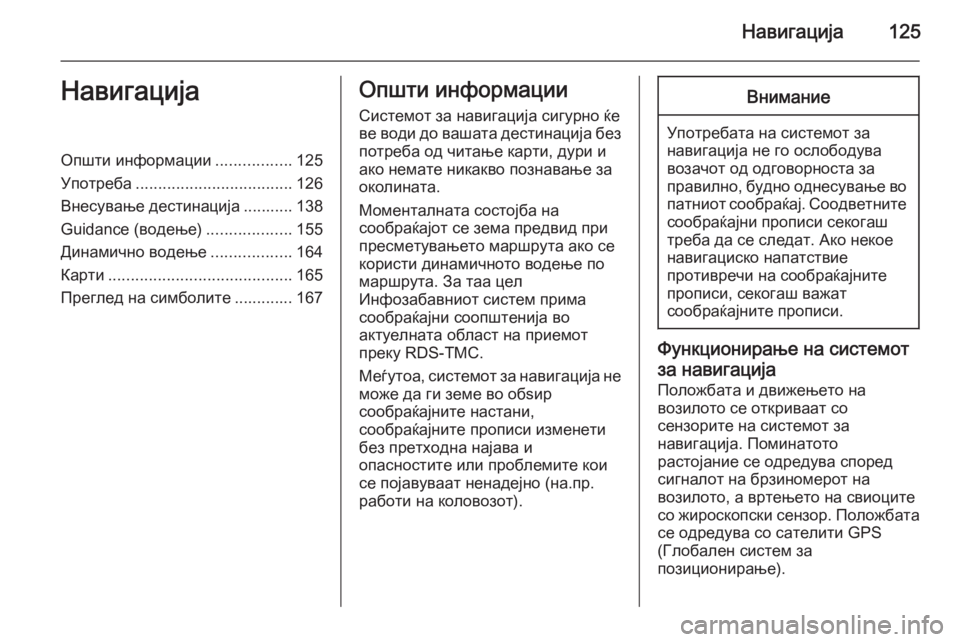
–Ě–į–≤–ł–≥–į—Ü–ł—ė–į125–Ě–į–≤–ł–≥–į—Ü–ł—ė–į–ě–Ņ—ą—ā–ł –ł–Ĺ—Ą–ĺ—Ä–ľ–į—Ü–ł–ł.................125
–£–Ņ–ĺ—ā—Ä–Ķ–Ī–į ................................... 126
–í–Ĺ–Ķ—Ā—É–≤–į—ö–Ķ –ī–Ķ—Ā—ā–ł–Ĺ–į—Ü–ł—ė–į ........... 138
Guidance (–≤–ĺ–ī–Ķ—ö–Ķ) ...................155
–Ē–ł–Ĺ–į–ľ–ł—á–Ĺ–ĺ –≤–ĺ–ī–Ķ—ö–Ķ ..................164
–ö–į—Ä—ā–ł ......................................... 165
–ü—Ä–Ķ–≥–Ľ–Ķ–ī –Ĺ–į —Ā–ł–ľ–Ī–ĺ–Ľ–ł—ā–Ķ ............. 167–ě–Ņ—ą—ā–ł –ł–Ĺ—Ą–ĺ—Ä–ľ–į—Ü–ł–ł
–°–ł—Ā—ā–Ķ–ľ–ĺ—ā –∑–į –Ĺ–į–≤–ł–≥–į—Ü–ł—ė–į —Ā–ł–≥—É—Ä–Ĺ–ĺ —ú–Ķ
–≤–Ķ –≤–ĺ–ī–ł –ī–ĺ –≤–į—ą–į—ā–į –ī–Ķ—Ā—ā–ł–Ĺ–į—Ü–ł—ė–į –Ī–Ķ–∑ –Ņ–ĺ—ā—Ä–Ķ–Ī–į –ĺ–ī —á–ł—ā–į—ö–Ķ –ļ–į—Ä—ā–ł, –ī—É—Ä–ł –ł
–į–ļ–ĺ –Ĺ–Ķ–ľ–į—ā–Ķ –Ĺ–ł–ļ–į–ļ–≤–ĺ –Ņ–ĺ–∑–Ĺ–į–≤–į—ö–Ķ –∑–į
–ĺ–ļ–ĺ–Ľ–ł–Ĺ–į—ā–į.
–ú–ĺ–ľ–Ķ–Ĺ—ā–į–Ľ–Ĺ–į—ā–į —Ā–ĺ—Ā—ā–ĺ—ė–Ī–į –Ĺ–į
—Ā–ĺ–ĺ–Ī—Ä–į—ú–į—ė–ĺ—ā —Ā–Ķ –∑–Ķ–ľ–į –Ņ—Ä–Ķ–ī–≤–ł–ī –Ņ—Ä–ł
–Ņ—Ä–Ķ—Ā–ľ–Ķ—ā—É–≤–į—ö–Ķ—ā–ĺ –ľ–į—Ä—ą—Ä—É—ā–į –į–ļ–ĺ —Ā–Ķ
–ļ–ĺ—Ä–ł—Ā—ā–ł –ī–ł–Ĺ–į–ľ–ł—á–Ĺ–ĺ—ā–ĺ –≤–ĺ–ī–Ķ—ö–Ķ –Ņ–ĺ
–ľ–į—Ä—ą—Ä—É—ā–į. –ó–į —ā–į–į —Ü–Ķ–Ľ
–ė–Ĺ—Ą–ĺ–∑–į–Ī–į–≤–Ĺ–ł–ĺ—ā —Ā–ł—Ā—ā–Ķ–ľ –Ņ—Ä–ł–ľ–į
—Ā–ĺ–ĺ–Ī—Ä–į—ú–į—ė–Ĺ–ł —Ā–ĺ–ĺ–Ņ—ą—ā–Ķ–Ĺ–ł—ė–į –≤–ĺ
–į–ļ—ā—É–Ķ–Ľ–Ĺ–į—ā–į –ĺ–Ī–Ľ–į—Ā—ā –Ĺ–į –Ņ—Ä–ł–Ķ–ľ–ĺ—ā
–Ņ—Ä–Ķ–ļ—É RDS-TMC.
–ú–Ķ—ď—É—ā–ĺ–į, —Ā–ł—Ā—ā–Ķ–ľ–ĺ—ā –∑–į –Ĺ–į–≤–ł–≥–į—Ü–ł—ė–į –Ĺ–Ķ
–ľ–ĺ–∂–Ķ –ī–į –≥–ł –∑–Ķ–ľ–Ķ –≤–ĺ –ĺ–Ī—ē–ł—Ä
—Ā–ĺ–ĺ–Ī—Ä–į—ú–į—ė–Ĺ–ł—ā–Ķ –Ĺ–į—Ā—ā–į–Ĺ–ł,
—Ā–ĺ–ĺ–Ī—Ä–į—ú–į—ė–Ĺ–ł—ā–Ķ –Ņ—Ä–ĺ–Ņ–ł—Ā–ł –ł–∑–ľ–Ķ–Ĺ–Ķ—ā–ł
–Ī–Ķ–∑ –Ņ—Ä–Ķ—ā—Ö–ĺ–ī–Ĺ–į –Ĺ–į—ė–į–≤–į –ł
–ĺ–Ņ–į—Ā–Ĺ–ĺ—Ā—ā–ł—ā–Ķ –ł–Ľ–ł –Ņ—Ä–ĺ–Ī–Ľ–Ķ–ľ–ł—ā–Ķ –ļ–ĺ–ł
—Ā–Ķ –Ņ–ĺ—ė–į–≤—É–≤–į–į—ā –Ĺ–Ķ–Ĺ–į–ī–Ķ—ė–Ĺ–ĺ (–Ĺ–į.–Ņ—Ä.
—Ä–į–Ī–ĺ—ā–ł –Ĺ–į –ļ–ĺ–Ľ–ĺ–≤–ĺ–∑–ĺ—ā).–í–Ĺ–ł–ľ–į–Ĺ–ł–Ķ
–£–Ņ–ĺ—ā—Ä–Ķ–Ī–į—ā–į –Ĺ–į —Ā–ł—Ā—ā–Ķ–ľ–ĺ—ā –∑–į
–Ĺ–į–≤–ł–≥–į—Ü–ł—ė–į –Ĺ–Ķ –≥–ĺ –ĺ—Ā–Ľ–ĺ–Ī–ĺ–ī—É–≤–į
–≤–ĺ–∑–į—á–ĺ—ā –ĺ–ī –ĺ–ī–≥–ĺ–≤–ĺ—Ä–Ĺ–ĺ—Ā—ā–į –∑–į
–Ņ—Ä–į–≤–ł–Ľ–Ĺ–ĺ, –Ī—É–ī–Ĺ–ĺ –ĺ–ī–Ĺ–Ķ—Ā—É–≤–į—ö–Ķ –≤–ĺ –Ņ–į—ā–Ĺ–ł–ĺ—ā —Ā–ĺ–ĺ–Ī—Ä–į—ú–į—ė. –°–ĺ–ĺ–ī–≤–Ķ—ā–Ĺ–ł—ā–Ķ
—Ā–ĺ–ĺ–Ī—Ä–į—ú–į—ė–Ĺ–ł –Ņ—Ä–ĺ–Ņ–ł—Ā–ł —Ā–Ķ–ļ–ĺ–≥–į—ą
—ā—Ä–Ķ–Ī–į –ī–į —Ā–Ķ —Ā–Ľ–Ķ–ī–į—ā. –ź–ļ–ĺ –Ĺ–Ķ–ļ–ĺ–Ķ
–Ĺ–į–≤–ł–≥–į—Ü–ł—Ā–ļ–ĺ –Ĺ–į–Ņ–į—ā—Ā—ā–≤–ł–Ķ
–Ņ—Ä–ĺ—ā–ł–≤—Ä–Ķ—á–ł –Ĺ–į —Ā–ĺ–ĺ–Ī—Ä–į—ú–į—ė–Ĺ–ł—ā–Ķ
–Ņ—Ä–ĺ–Ņ–ł—Ā–ł, —Ā–Ķ–ļ–ĺ–≥–į—ą –≤–į–∂–į—ā
—Ā–ĺ–ĺ–Ī—Ä–į—ú–į—ė–Ĺ–ł—ā–Ķ –Ņ—Ä–ĺ–Ņ–ł—Ā–ł.
–§—É–Ĺ–ļ—Ü–ł–ĺ–Ĺ–ł—Ä–į—ö–Ķ –Ĺ–į —Ā–ł—Ā—ā–Ķ–ľ–ĺ—ā
–∑–į –Ĺ–į–≤–ł–≥–į—Ü–ł—ė–į –ü–ĺ–Ľ–ĺ–∂–Ī–į—ā–į –ł –ī–≤–ł–∂–Ķ—ö–Ķ—ā–ĺ –Ĺ–į
–≤–ĺ–∑–ł–Ľ–ĺ—ā–ĺ —Ā–Ķ –ĺ—ā–ļ—Ä–ł–≤–į–į—ā —Ā–ĺ
—Ā–Ķ–Ĺ–∑–ĺ—Ä–ł—ā–Ķ –Ĺ–į —Ā–ł—Ā—ā–Ķ–ľ–ĺ—ā –∑–į
–Ĺ–į–≤–ł–≥–į—Ü–ł—ė–į. –ü–ĺ–ľ–ł–Ĺ–į—ā–ĺ—ā–ĺ
—Ä–į—Ā—ā–ĺ—ė–į–Ĺ–ł–Ķ —Ā–Ķ –ĺ–ī—Ä–Ķ–ī—É–≤–į —Ā–Ņ–ĺ—Ä–Ķ–ī
—Ā–ł–≥–Ĺ–į–Ľ–ĺ—ā –Ĺ–į –Ī—Ä–∑–ł–Ĺ–ĺ–ľ–Ķ—Ä–ĺ—ā –Ĺ–į
–≤–ĺ–∑–ł–Ľ–ĺ—ā–ĺ, –į –≤—Ä—ā–Ķ—ö–Ķ—ā–ĺ –Ĺ–į —Ā–≤–ł–ĺ—Ü–ł—ā–Ķ
—Ā–ĺ –∂–ł—Ä–ĺ—Ā–ļ–ĺ–Ņ—Ā–ļ–ł —Ā–Ķ–Ĺ–∑–ĺ—Ä. –ü–ĺ–Ľ–ĺ–∂–Ī–į—ā–į
—Ā–Ķ –ĺ–ī—Ä–Ķ–ī—É–≤–į —Ā–ĺ —Ā–į—ā–Ķ–Ľ–ł—ā–ł GPS
(–ď–Ľ–ĺ–Ī–į–Ľ–Ķ–Ĺ —Ā–ł—Ā—ā–Ķ–ľ –∑–į
–Ņ–ĺ–∑–ł—Ü–ł–ĺ–Ĺ–ł—Ä–į—ö–Ķ).
Page 126 of 263
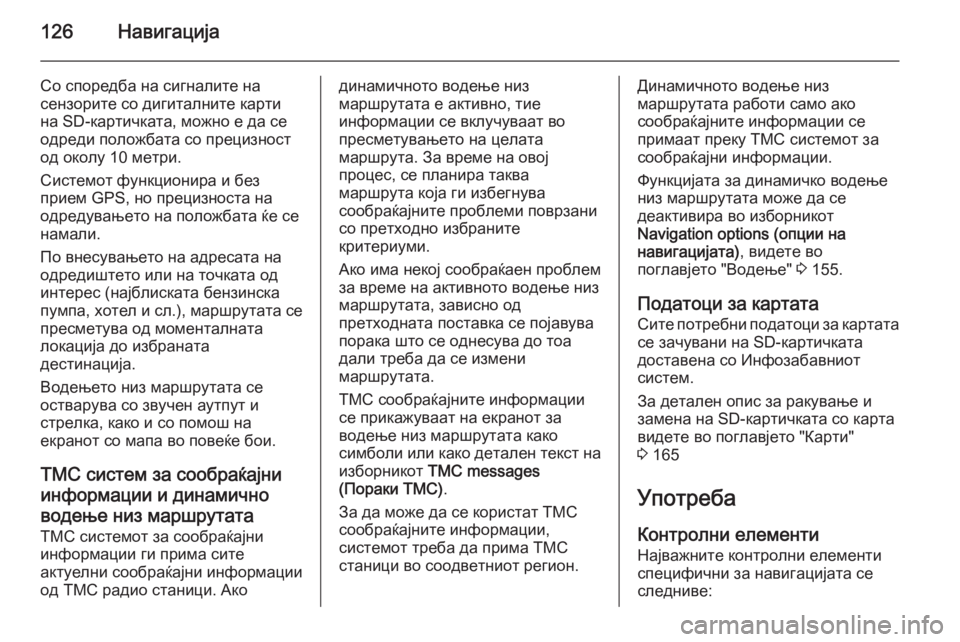
126–Ě–į–≤–ł–≥–į—Ü–ł—ė–į
–°–ĺ —Ā–Ņ–ĺ—Ä–Ķ–ī–Ī–į –Ĺ–į —Ā–ł–≥–Ĺ–į–Ľ–ł—ā–Ķ –Ĺ–į
—Ā–Ķ–Ĺ–∑–ĺ—Ä–ł—ā–Ķ —Ā–ĺ –ī–ł–≥–ł—ā–į–Ľ–Ĺ–ł—ā–Ķ –ļ–į—Ä—ā–ł
–Ĺ–į SD-–ļ–į—Ä—ā–ł—á–ļ–į—ā–į, –ľ–ĺ–∂–Ĺ–ĺ –Ķ –ī–į —Ā–Ķ
–ĺ–ī—Ä–Ķ–ī–ł –Ņ–ĺ–Ľ–ĺ–∂–Ī–į—ā–į —Ā–ĺ –Ņ—Ä–Ķ—Ü–ł–∑–Ĺ–ĺ—Ā—ā
–ĺ–ī –ĺ–ļ–ĺ–Ľ—É 10 –ľ–Ķ—ā—Ä–ł.
–°–ł—Ā—ā–Ķ–ľ–ĺ—ā —Ą—É–Ĺ–ļ—Ü–ł–ĺ–Ĺ–ł—Ä–į –ł –Ī–Ķ–∑
–Ņ—Ä–ł–Ķ–ľ GPS, –Ĺ–ĺ –Ņ—Ä–Ķ—Ü–ł–∑–Ĺ–ĺ—Ā—ā–į –Ĺ–į
–ĺ–ī—Ä–Ķ–ī—É–≤–į—ö–Ķ—ā–ĺ –Ĺ–į –Ņ–ĺ–Ľ–ĺ–∂–Ī–į—ā–į —ú–Ķ —Ā–Ķ
–Ĺ–į–ľ–į–Ľ–ł.
–ü–ĺ –≤–Ĺ–Ķ—Ā—É–≤–į—ö–Ķ—ā–ĺ –Ĺ–į –į–ī—Ä–Ķ—Ā–į—ā–į –Ĺ–į –ĺ–ī—Ä–Ķ–ī–ł—ą—ā–Ķ—ā–ĺ –ł–Ľ–ł –Ĺ–į —ā–ĺ—á–ļ–į—ā–į –ĺ–ī
–ł–Ĺ—ā–Ķ—Ä–Ķ—Ā (–Ĺ–į—ė–Ī–Ľ–ł—Ā–ļ–į—ā–į –Ī–Ķ–Ĺ–∑–ł–Ĺ—Ā–ļ–į
–Ņ—É–ľ–Ņ–į, —Ö–ĺ—ā–Ķ–Ľ –ł —Ā–Ľ.), –ľ–į—Ä—ą—Ä—É—ā–į—ā–į —Ā–Ķ –Ņ—Ä–Ķ—Ā–ľ–Ķ—ā—É–≤–į –ĺ–ī –ľ–ĺ–ľ–Ķ–Ĺ—ā–į–Ľ–Ĺ–į—ā–į
–Ľ–ĺ–ļ–į—Ü–ł—ė–į –ī–ĺ –ł–∑–Ī—Ä–į–Ĺ–į—ā–į
–ī–Ķ—Ā—ā–ł–Ĺ–į—Ü–ł—ė–į.
–í–ĺ–ī–Ķ—ö–Ķ—ā–ĺ –Ĺ–ł–∑ –ľ–į—Ä—ą—Ä—É—ā–į—ā–į —Ā–Ķ
–ĺ—Ā—ā–≤–į—Ä—É–≤–į —Ā–ĺ –∑–≤—É—á–Ķ–Ĺ –į—É—ā–Ņ—É—ā –ł
—Ā—ā—Ä–Ķ–Ľ–ļ–į, –ļ–į–ļ–ĺ –ł —Ā–ĺ –Ņ–ĺ–ľ–ĺ—ą –Ĺ–į
–Ķ–ļ—Ä–į–Ĺ–ĺ—ā —Ā–ĺ –ľ–į–Ņ–į –≤–ĺ –Ņ–ĺ–≤–Ķ—ú–Ķ –Ī–ĺ–ł.
TMC —Ā–ł—Ā—ā–Ķ–ľ –∑–į —Ā–ĺ–ĺ–Ī—Ä–į—ú–į—ė–Ĺ–ł
–ł–Ĺ—Ą–ĺ—Ä–ľ–į—Ü–ł–ł –ł –ī–ł–Ĺ–į–ľ–ł—á–Ĺ–ĺ
–≤–ĺ–ī–Ķ—ö–Ķ –Ĺ–ł–∑ –ľ–į—Ä—ą—Ä—É—ā–į—ā–į
TMC —Ā–ł—Ā—ā–Ķ–ľ–ĺ—ā –∑–į —Ā–ĺ–ĺ–Ī—Ä–į—ú–į—ė–Ĺ–ł
–ł–Ĺ—Ą–ĺ—Ä–ľ–į—Ü–ł–ł –≥–ł –Ņ—Ä–ł–ľ–į —Ā–ł—ā–Ķ
–į–ļ—ā—É–Ķ–Ľ–Ĺ–ł —Ā–ĺ–ĺ–Ī—Ä–į—ú–į—ė–Ĺ–ł –ł–Ĺ—Ą–ĺ—Ä–ľ–į—Ü–ł–ł
–ĺ–ī TMC —Ä–į–ī–ł–ĺ —Ā—ā–į–Ĺ–ł—Ü–ł. –ź–ļ–ĺ–ī–ł–Ĺ–į–ľ–ł—á–Ĺ–ĺ—ā–ĺ –≤–ĺ–ī–Ķ—ö–Ķ –Ĺ–ł–∑
–ľ–į—Ä—ą—Ä—É—ā–į—ā–į –Ķ –į–ļ—ā–ł–≤–Ĺ–ĺ, —ā–ł–Ķ
–ł–Ĺ—Ą–ĺ—Ä–ľ–į—Ü–ł–ł —Ā–Ķ –≤–ļ–Ľ—É—á—É–≤–į–į—ā –≤–ĺ
–Ņ—Ä–Ķ—Ā–ľ–Ķ—ā—É–≤–į—ö–Ķ—ā–ĺ –Ĺ–į —Ü–Ķ–Ľ–į—ā–į
–ľ–į—Ä—ą—Ä—É—ā–į. –ó–į –≤—Ä–Ķ–ľ–Ķ –Ĺ–į –ĺ–≤–ĺ—ė
–Ņ—Ä–ĺ—Ü–Ķ—Ā, —Ā–Ķ –Ņ–Ľ–į–Ĺ–ł—Ä–į —ā–į–ļ–≤–į
–ľ–į—Ä—ą—Ä—É—ā–į –ļ–ĺ—ė–į –≥–ł –ł–∑–Ī–Ķ–≥–Ĺ—É–≤–į
—Ā–ĺ–ĺ–Ī—Ä–į—ú–į—ė–Ĺ–ł—ā–Ķ –Ņ—Ä–ĺ–Ī–Ľ–Ķ–ľ–ł –Ņ–ĺ–≤—Ä–∑–į–Ĺ–ł —Ā–ĺ –Ņ—Ä–Ķ—ā—Ö–ĺ–ī–Ĺ–ĺ –ł–∑–Ī—Ä–į–Ĺ–ł—ā–Ķ
–ļ—Ä–ł—ā–Ķ—Ä–ł—É–ľ–ł.
–ź–ļ–ĺ –ł–ľ–į –Ĺ–Ķ–ļ–ĺ—ė —Ā–ĺ–ĺ–Ī—Ä–į—ú–į–Ķ–Ĺ –Ņ—Ä–ĺ–Ī–Ľ–Ķ–ľ
–∑–į –≤—Ä–Ķ–ľ–Ķ –Ĺ–į –į–ļ—ā–ł–≤–Ĺ–ĺ—ā–ĺ –≤–ĺ–ī–Ķ—ö–Ķ –Ĺ–ł–∑
–ľ–į—Ä—ą—Ä—É—ā–į—ā–į, –∑–į–≤–ł—Ā–Ĺ–ĺ –ĺ–ī
–Ņ—Ä–Ķ—ā—Ö–ĺ–ī–Ĺ–į—ā–į –Ņ–ĺ—Ā—ā–į–≤–ļ–į —Ā–Ķ –Ņ–ĺ—ė–į–≤—É–≤–į
–Ņ–ĺ—Ä–į–ļ–į —ą—ā–ĺ —Ā–Ķ –ĺ–ī–Ĺ–Ķ—Ā—É–≤–į –ī–ĺ —ā–ĺ–į
–ī–į–Ľ–ł —ā—Ä–Ķ–Ī–į –ī–į —Ā–Ķ –ł–∑–ľ–Ķ–Ĺ–ł
–ľ–į—Ä—ą—Ä—É—ā–į—ā–į.
TMC —Ā–ĺ–ĺ–Ī—Ä–į—ú–į—ė–Ĺ–ł—ā–Ķ –ł–Ĺ—Ą–ĺ—Ä–ľ–į—Ü–ł–ł
—Ā–Ķ –Ņ—Ä–ł–ļ–į–∂—É–≤–į–į—ā –Ĺ–į –Ķ–ļ—Ä–į–Ĺ–ĺ—ā –∑–į
–≤–ĺ–ī–Ķ—ö–Ķ –Ĺ–ł–∑ –ľ–į—Ä—ą—Ä—É—ā–į—ā–į –ļ–į–ļ–ĺ
—Ā–ł–ľ–Ī–ĺ–Ľ–ł –ł–Ľ–ł –ļ–į–ļ–ĺ –ī–Ķ—ā–į–Ľ–Ķ–Ĺ —ā–Ķ–ļ—Ā—ā –Ĺ–į
–ł–∑–Ī–ĺ—Ä–Ĺ–ł–ļ–ĺ—ā TMC messages
(–ü–ĺ—Ä–į–ļ–ł TMC) .
–ó–į –ī–į –ľ–ĺ–∂–Ķ –ī–į —Ā–Ķ –ļ–ĺ—Ä–ł—Ā—ā–į—ā TMC
—Ā–ĺ–ĺ–Ī—Ä–į—ú–į—ė–Ĺ–ł—ā–Ķ –ł–Ĺ—Ą–ĺ—Ä–ľ–į—Ü–ł–ł,
—Ā–ł—Ā—ā–Ķ–ľ–ĺ—ā —ā—Ä–Ķ–Ī–į –ī–į –Ņ—Ä–ł–ľ–į TMC
—Ā—ā–į–Ĺ–ł—Ü–ł –≤–ĺ —Ā–ĺ–ĺ–ī–≤–Ķ—ā–Ĺ–ł–ĺ—ā —Ä–Ķ–≥–ł–ĺ–Ĺ.–Ē–ł–Ĺ–į–ľ–ł—á–Ĺ–ĺ—ā–ĺ –≤–ĺ–ī–Ķ—ö–Ķ –Ĺ–ł–∑
–ľ–į—Ä—ą—Ä—É—ā–į—ā–į —Ä–į–Ī–ĺ—ā–ł —Ā–į–ľ–ĺ –į–ļ–ĺ
—Ā–ĺ–ĺ–Ī—Ä–į—ú–į—ė–Ĺ–ł—ā–Ķ –ł–Ĺ—Ą–ĺ—Ä–ľ–į—Ü–ł–ł —Ā–Ķ
–Ņ—Ä–ł–ľ–į–į—ā –Ņ—Ä–Ķ–ļ—É TMC —Ā–ł—Ā—ā–Ķ–ľ–ĺ—ā –∑–į —Ā–ĺ–ĺ–Ī—Ä–į—ú–į—ė–Ĺ–ł –ł–Ĺ—Ą–ĺ—Ä–ľ–į—Ü–ł–ł.
–§—É–Ĺ–ļ—Ü–ł—ė–į—ā–į –∑–į –ī–ł–Ĺ–į–ľ–ł—á–ļ–ĺ –≤–ĺ–ī–Ķ—ö–Ķ –Ĺ–ł–∑ –ľ–į—Ä—ą—Ä—É—ā–į—ā–į –ľ–ĺ–∂–Ķ –ī–į —Ā–Ķ
–ī–Ķ–į–ļ—ā–ł–≤–ł—Ä–į –≤–ĺ –ł–∑–Ī–ĺ—Ä–Ĺ–ł–ļ–ĺ—ā
Navigation options (–ĺ–Ņ—Ü–ł–ł –Ĺ–į
–Ĺ–į–≤–ł–≥–į—Ü–ł—ė–į—ā–į) , –≤–ł–ī–Ķ—ā–Ķ –≤–ĺ
–Ņ–ĺ–≥–Ľ–į–≤—ė–Ķ—ā–ĺ "–í–ĺ–ī–Ķ—ö–Ķ" 3 155.
–ü–ĺ–ī–į—ā–ĺ—Ü–ł –∑–į –ļ–į—Ä—ā–į—ā–į –°–ł—ā–Ķ –Ņ–ĺ—ā—Ä–Ķ–Ī–Ĺ–ł –Ņ–ĺ–ī–į—ā–ĺ—Ü–ł –∑–į –ļ–į—Ä—ā–į—ā–į—Ā–Ķ –∑–į—á—É–≤–į–Ĺ–ł –Ĺ–į SD-–ļ–į—Ä—ā–ł—á–ļ–į—ā–į
–ī–ĺ—Ā—ā–į–≤–Ķ–Ĺ–į —Ā–ĺ –ė–Ĺ—Ą–ĺ–∑–į–Ī–į–≤–Ĺ–ł–ĺ—ā
—Ā–ł—Ā—ā–Ķ–ľ.
–ó–į –ī–Ķ—ā–į–Ľ–Ķ–Ĺ –ĺ–Ņ–ł—Ā –∑–į —Ä–į–ļ—É–≤–į—ö–Ķ –ł –∑–į–ľ–Ķ–Ĺ–į –Ĺ–į SD-–ļ–į—Ä—ā–ł—á–ļ–į—ā–į —Ā–ĺ –ļ–į—Ä—ā–į
–≤–ł–ī–Ķ—ā–Ķ –≤–ĺ –Ņ–ĺ–≥–Ľ–į–≤—ė–Ķ—ā–ĺ "–ö–į—Ä—ā–ł"
3 165
–£–Ņ–ĺ—ā—Ä–Ķ–Ī–į
–ö–ĺ–Ĺ—ā—Ä–ĺ–Ľ–Ĺ–ł –Ķ–Ľ–Ķ–ľ–Ķ–Ĺ—ā–ł –Ě–į—ė–≤–į–∂–Ĺ–ł—ā–Ķ –ļ–ĺ–Ĺ—ā—Ä–ĺ–Ľ–Ĺ–ł –Ķ–Ľ–Ķ–ľ–Ķ–Ĺ—ā–ł
—Ā–Ņ–Ķ—Ü–ł—Ą–ł—á–Ĺ–ł –∑–į –Ĺ–į–≤–ł–≥–į—Ü–ł—ė–į—ā–į —Ā–Ķ
—Ā–Ľ–Ķ–ī–Ĺ–ł–≤–Ķ:
Page 127 of 263
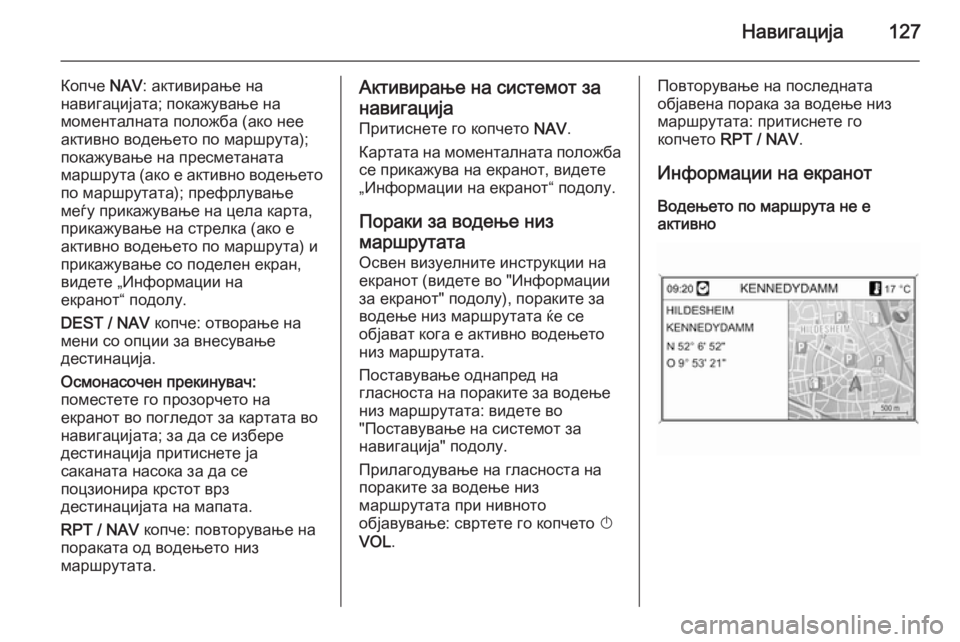
–Ě–į–≤–ł–≥–į—Ü–ł—ė–į127
–ö–ĺ–Ņ—á–Ķ NAV: –į–ļ—ā–ł–≤–ł—Ä–į—ö–Ķ –Ĺ–į
–Ĺ–į–≤–ł–≥–į—Ü–ł—ė–į—ā–į; –Ņ–ĺ–ļ–į–∂—É–≤–į—ö–Ķ –Ĺ–į
–ľ–ĺ–ľ–Ķ–Ĺ—ā–į–Ľ–Ĺ–į—ā–į –Ņ–ĺ–Ľ–ĺ–∂–Ī–į (–į–ļ–ĺ –Ĺ–Ķ–Ķ
–į–ļ—ā–ł–≤–Ĺ–ĺ –≤–ĺ–ī–Ķ—ö–Ķ—ā–ĺ –Ņ–ĺ –ľ–į—Ä—ą—Ä—É—ā–į);
–Ņ–ĺ–ļ–į–∂—É–≤–į—ö–Ķ –Ĺ–į –Ņ—Ä–Ķ—Ā–ľ–Ķ—ā–į–Ĺ–į—ā–į
–ľ–į—Ä—ą—Ä—É—ā–į (–į–ļ–ĺ –Ķ –į–ļ—ā–ł–≤–Ĺ–ĺ –≤–ĺ–ī–Ķ—ö–Ķ—ā–ĺ –Ņ–ĺ –ľ–į—Ä—ą—Ä—É—ā–į—ā–į); –Ņ—Ä–Ķ—Ą—Ä–Ľ—É–≤–į—ö–Ķ
–ľ–Ķ—ď—É –Ņ—Ä–ł–ļ–į–∂—É–≤–į—ö–Ķ –Ĺ–į —Ü–Ķ–Ľ–į –ļ–į—Ä—ā–į, –Ņ—Ä–ł–ļ–į–∂—É–≤–į—ö–Ķ –Ĺ–į —Ā—ā—Ä–Ķ–Ľ–ļ–į (–į–ļ–ĺ –Ķ
–į–ļ—ā–ł–≤–Ĺ–ĺ –≤–ĺ–ī–Ķ—ö–Ķ—ā–ĺ –Ņ–ĺ –ľ–į—Ä—ą—Ä—É—ā–į) –ł
–Ņ—Ä–ł–ļ–į–∂—É–≤–į—ö–Ķ —Ā–ĺ –Ņ–ĺ–ī–Ķ–Ľ–Ķ–Ĺ –Ķ–ļ—Ä–į–Ĺ,
–≤–ł–ī–Ķ—ā–Ķ ‚Äě–ė–Ĺ—Ą–ĺ—Ä–ľ–į—Ü–ł–ł –Ĺ–į
–Ķ–ļ—Ä–į–Ĺ–ĺ—ā‚Äú –Ņ–ĺ–ī–ĺ–Ľ—É.
DEST / NAV –ļ–ĺ–Ņ—á–Ķ: –ĺ—ā–≤–ĺ—Ä–į—ö–Ķ –Ĺ–į
–ľ–Ķ–Ĺ–ł —Ā–ĺ –ĺ–Ņ—Ü–ł–ł –∑–į –≤–Ĺ–Ķ—Ā—É–≤–į—ö–Ķ
–ī–Ķ—Ā—ā–ł–Ĺ–į—Ü–ł—ė–į.
–ě—Ā–ľ–ĺ–Ĺ–į—Ā–ĺ—á–Ķ–Ĺ –Ņ—Ä–Ķ–ļ–ł–Ĺ—É–≤–į—á:
–Ņ–ĺ–ľ–Ķ—Ā—ā–Ķ—ā–Ķ –≥–ĺ –Ņ—Ä–ĺ–∑–ĺ—Ä—á–Ķ—ā–ĺ –Ĺ–į
–Ķ–ļ—Ä–į–Ĺ–ĺ—ā –≤–ĺ –Ņ–ĺ–≥–Ľ–Ķ–ī–ĺ—ā –∑–į –ļ–į—Ä—ā–į—ā–į –≤–ĺ
–Ĺ–į–≤–ł–≥–į—Ü–ł—ė–į—ā–į; –∑–į –ī–į —Ā–Ķ –ł–∑–Ī–Ķ—Ä–Ķ
–ī–Ķ—Ā—ā–ł–Ĺ–į—Ü–ł—ė–į –Ņ—Ä–ł—ā–ł—Ā–Ĺ–Ķ—ā–Ķ —ė–į
—Ā–į–ļ–į–Ĺ–į—ā–į –Ĺ–į—Ā–ĺ–ļ–į –∑–į –ī–į —Ā–Ķ
–Ņ–ĺ—Ü–∑–ł–ĺ–Ĺ–ł—Ä–į –ļ—Ä—Ā—ā–ĺ—ā –≤—Ä–∑
–ī–Ķ—Ā—ā–ł–Ĺ–į—Ü–ł—ė–į—ā–į –Ĺ–į –ľ–į–Ņ–į—ā–į.
RPT / NAV –ļ–ĺ–Ņ—á–Ķ: –Ņ–ĺ–≤—ā–ĺ—Ä—É–≤–į—ö–Ķ –Ĺ–į
–Ņ–ĺ—Ä–į–ļ–į—ā–į –ĺ–ī –≤–ĺ–ī–Ķ—ö–Ķ—ā–ĺ –Ĺ–ł–∑
–ľ–į—Ä—ą—Ä—É—ā–į—ā–į.–ź–ļ—ā–ł–≤–ł—Ä–į—ö–Ķ –Ĺ–į —Ā–ł—Ā—ā–Ķ–ľ–ĺ—ā –∑–į
–Ĺ–į–≤–ł–≥–į—Ü–ł—ė–į –ü—Ä–ł—ā–ł—Ā–Ĺ–Ķ—ā–Ķ –≥–ĺ –ļ–ĺ–Ņ—á–Ķ—ā–ĺ NAV.
–ö–į—Ä—ā–į—ā–į –Ĺ–į –ľ–ĺ–ľ–Ķ–Ĺ—ā–į–Ľ–Ĺ–į—ā–į –Ņ–ĺ–Ľ–ĺ–∂–Ī–į —Ā–Ķ –Ņ—Ä–ł–ļ–į–∂—É–≤–į –Ĺ–į –Ķ–ļ—Ä–į–Ĺ–ĺ—ā, –≤–ł–ī–Ķ—ā–Ķ
‚Äě–ė–Ĺ—Ą–ĺ—Ä–ľ–į—Ü–ł–ł –Ĺ–į –Ķ–ļ—Ä–į–Ĺ–ĺ—ā‚Äú –Ņ–ĺ–ī–ĺ–Ľ—É.
–ü–ĺ—Ä–į–ļ–ł –∑–į –≤–ĺ–ī–Ķ—ö–Ķ –Ĺ–ł–∑ –ľ–į—Ä—ą—Ä—É—ā–į—ā–į –ě—Ā–≤–Ķ–Ĺ –≤–ł–∑—É–Ķ–Ľ–Ĺ–ł—ā–Ķ –ł–Ĺ—Ā—ā—Ä—É–ļ—Ü–ł–ł –Ĺ–į
–Ķ–ļ—Ä–į–Ĺ–ĺ—ā (–≤–ł–ī–Ķ—ā–Ķ –≤–ĺ "–ė–Ĺ—Ą–ĺ—Ä–ľ–į—Ü–ł–ł
–∑–į –Ķ–ļ—Ä–į–Ĺ–ĺ—ā" –Ņ–ĺ–ī–ĺ–Ľ—É), –Ņ–ĺ—Ä–į–ļ–ł—ā–Ķ –∑–į
–≤–ĺ–ī–Ķ—ö–Ķ –Ĺ–ł–∑ –ľ–į—Ä—ą—Ä—É—ā–į—ā–į —ú–Ķ —Ā–Ķ
–ĺ–Ī—ė–į–≤–į—ā –ļ–ĺ–≥–į –Ķ –į–ļ—ā–ł–≤–Ĺ–ĺ –≤–ĺ–ī–Ķ—ö–Ķ—ā–ĺ –Ĺ–ł–∑ –ľ–į—Ä—ą—Ä—É—ā–į—ā–į.
–ü–ĺ—Ā—ā–į–≤—É–≤–į—ö–Ķ –ĺ–ī–Ĺ–į–Ņ—Ä–Ķ–ī –Ĺ–į
–≥–Ľ–į—Ā–Ĺ–ĺ—Ā—ā–į –Ĺ–į –Ņ–ĺ—Ä–į–ļ–ł—ā–Ķ –∑–į –≤–ĺ–ī–Ķ—ö–Ķ
–Ĺ–ł–∑ –ľ–į—Ä—ą—Ä—É—ā–į—ā–į: –≤–ł–ī–Ķ—ā–Ķ –≤–ĺ
"–ü–ĺ—Ā—ā–į–≤—É–≤–į—ö–Ķ –Ĺ–į —Ā–ł—Ā—ā–Ķ–ľ–ĺ—ā –∑–į
–Ĺ–į–≤–ł–≥–į—Ü–ł—ė–į" –Ņ–ĺ–ī–ĺ–Ľ—É.
–ü—Ä–ł–Ľ–į–≥–ĺ–ī—É–≤–į—ö–Ķ –Ĺ–į –≥–Ľ–į—Ā–Ĺ–ĺ—Ā—ā–į –Ĺ–į
–Ņ–ĺ—Ä–į–ļ–ł—ā–Ķ –∑–į –≤–ĺ–ī–Ķ—ö–Ķ –Ĺ–ł–∑
–ľ–į—Ä—ą—Ä—É—ā–į—ā–į –Ņ—Ä–ł –Ĺ–ł–≤–Ĺ–ĺ—ā–ĺ
–ĺ–Ī—ė–į–≤—É–≤–į—ö–Ķ: —Ā–≤—Ä—ā–Ķ—ā–Ķ –≥–ĺ –ļ–ĺ–Ņ—á–Ķ—ā–ĺ X
VOL .–ü–ĺ–≤—ā–ĺ—Ä—É–≤–į—ö–Ķ –Ĺ–į –Ņ–ĺ—Ā–Ľ–Ķ–ī–Ĺ–į—ā–į
–ĺ–Ī—ė–į–≤–Ķ–Ĺ–į –Ņ–ĺ—Ä–į–ļ–į –∑–į –≤–ĺ–ī–Ķ—ö–Ķ –Ĺ–ł–∑
–ľ–į—Ä—ą—Ä—É—ā–į—ā–į: –Ņ—Ä–ł—ā–ł—Ā–Ĺ–Ķ—ā–Ķ –≥–ĺ
–ļ–ĺ–Ņ—á–Ķ—ā–ĺ RPT / NAV .
–ė–Ĺ—Ą–ĺ—Ä–ľ–į—Ü–ł–ł –Ĺ–į –Ķ–ļ—Ä–į–Ĺ–ĺ—ā –í–ĺ–ī–Ķ—ö–Ķ—ā–ĺ –Ņ–ĺ –ľ–į—Ä—ą—Ä—É—ā–į –Ĺ–Ķ –Ķ
–į–ļ—ā–ł–≤–Ĺ–ĺ
Page 128 of 263
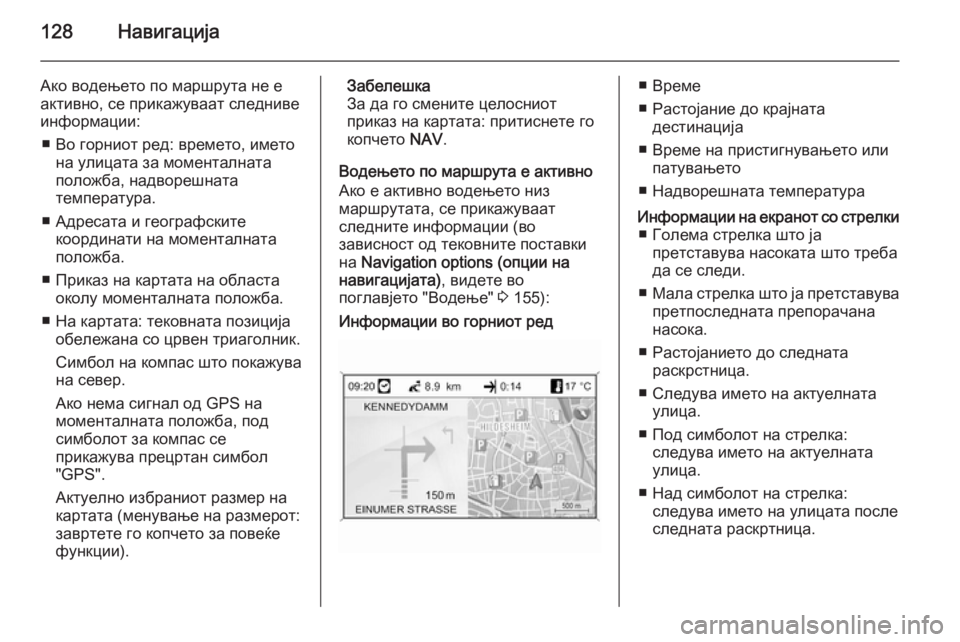
128–Ě–į–≤–ł–≥–į—Ü–ł—ė–į
–ź–ļ–ĺ –≤–ĺ–ī–Ķ—ö–Ķ—ā–ĺ –Ņ–ĺ –ľ–į—Ä—ą—Ä—É—ā–į –Ĺ–Ķ –Ķ–į–ļ—ā–ł–≤–Ĺ–ĺ, —Ā–Ķ –Ņ—Ä–ł–ļ–į–∂—É–≤–į–į—ā —Ā–Ľ–Ķ–ī–Ĺ–ł–≤–Ķ
–ł–Ĺ—Ą–ĺ—Ä–ľ–į—Ü–ł–ł:
‚Ė† –í–ĺ –≥–ĺ—Ä–Ĺ–ł–ĺ—ā —Ä–Ķ–ī: –≤—Ä–Ķ–ľ–Ķ—ā–ĺ, –ł–ľ–Ķ—ā–ĺ –Ĺ–į —É–Ľ–ł—Ü–į—ā–į –∑–į –ľ–ĺ–ľ–Ķ–Ĺ—ā–į–Ľ–Ĺ–į—ā–į
–Ņ–ĺ–Ľ–ĺ–∂–Ī–į, –Ĺ–į–ī–≤–ĺ—Ä–Ķ—ą–Ĺ–į—ā–į
—ā–Ķ–ľ–Ņ–Ķ—Ä–į—ā—É—Ä–į.
‚Ė† –ź–ī—Ä–Ķ—Ā–į—ā–į –ł –≥–Ķ–ĺ–≥—Ä–į—Ą—Ā–ļ–ł—ā–Ķ –ļ–ĺ–ĺ—Ä–ī–ł–Ĺ–į—ā–ł –Ĺ–į –ľ–ĺ–ľ–Ķ–Ĺ—ā–į–Ľ–Ĺ–į—ā–į
–Ņ–ĺ–Ľ–ĺ–∂–Ī–į.
‚Ė† –ü—Ä–ł–ļ–į–∑ –Ĺ–į –ļ–į—Ä—ā–į—ā–į –Ĺ–į –ĺ–Ī–Ľ–į—Ā—ā–į –ĺ–ļ–ĺ–Ľ—É –ľ–ĺ–ľ–Ķ–Ĺ—ā–į–Ľ–Ĺ–į—ā–į –Ņ–ĺ–Ľ–ĺ–∂–Ī–į.
‚Ė† –Ě–į –ļ–į—Ä—ā–į—ā–į: —ā–Ķ–ļ–ĺ–≤–Ĺ–į—ā–į –Ņ–ĺ–∑–ł—Ü–ł—ė–į –ĺ–Ī–Ķ–Ľ–Ķ–∂–į–Ĺ–į —Ā–ĺ —Ü—Ä–≤–Ķ–Ĺ —ā—Ä–ł–į–≥–ĺ–Ľ–Ĺ–ł–ļ.
–°–ł–ľ–Ī–ĺ–Ľ –Ĺ–į –ļ–ĺ–ľ–Ņ–į—Ā —ą—ā–ĺ –Ņ–ĺ–ļ–į–∂—É–≤–į –Ĺ–į —Ā–Ķ–≤–Ķ—Ä.
–ź–ļ–ĺ –Ĺ–Ķ–ľ–į —Ā–ł–≥–Ĺ–į–Ľ –ĺ–ī GPS –Ĺ–į
–ľ–ĺ–ľ–Ķ–Ĺ—ā–į–Ľ–Ĺ–į—ā–į –Ņ–ĺ–Ľ–ĺ–∂–Ī–į, –Ņ–ĺ–ī
—Ā–ł–ľ–Ī–ĺ–Ľ–ĺ—ā –∑–į –ļ–ĺ–ľ–Ņ–į—Ā —Ā–Ķ
–Ņ—Ä–ł–ļ–į–∂—É–≤–į –Ņ—Ä–Ķ—Ü—Ä—ā–į–Ĺ —Ā–ł–ľ–Ī–ĺ–Ľ
"GPS".
–ź–ļ—ā—É–Ķ–Ľ–Ĺ–ĺ –ł–∑–Ī—Ä–į–Ĺ–ł–ĺ—ā —Ä–į–∑–ľ–Ķ—Ä –Ĺ–į
–ļ–į—Ä—ā–į—ā–į (–ľ–Ķ–Ĺ—É–≤–į—ö–Ķ –Ĺ–į —Ä–į–∑–ľ–Ķ—Ä–ĺ—ā:
–∑–į–≤—Ä—ā–Ķ—ā–Ķ –≥–ĺ –ļ–ĺ–Ņ—á–Ķ—ā–ĺ –∑–į –Ņ–ĺ–≤–Ķ—ú–Ķ
—Ą—É–Ĺ–ļ—Ü–ł–ł).–ó–į–Ī–Ķ–Ľ–Ķ—ą–ļ–į
–ó–į –ī–į –≥–ĺ —Ā–ľ–Ķ–Ĺ–ł—ā–Ķ —Ü–Ķ–Ľ–ĺ—Ā–Ĺ–ł–ĺ—ā
–Ņ—Ä–ł–ļ–į–∑ –Ĺ–į –ļ–į—Ä—ā–į—ā–į: –Ņ—Ä–ł—ā–ł—Ā–Ĺ–Ķ—ā–Ķ –≥–ĺ
–ļ–ĺ–Ņ—á–Ķ—ā–ĺ NAV.
–í–ĺ–ī–Ķ—ö–Ķ—ā–ĺ –Ņ–ĺ –ľ–į—Ä—ą—Ä—É—ā–į –Ķ –į–ļ—ā–ł–≤–Ĺ–ĺ –ź–ļ–ĺ –Ķ –į–ļ—ā–ł–≤–Ĺ–ĺ –≤–ĺ–ī–Ķ—ö–Ķ—ā–ĺ –Ĺ–ł–∑
–ľ–į—Ä—ą—Ä—É—ā–į—ā–į, —Ā–Ķ –Ņ—Ä–ł–ļ–į–∂—É–≤–į–į—ā
—Ā–Ľ–Ķ–ī–Ĺ–ł—ā–Ķ –ł–Ĺ—Ą–ĺ—Ä–ľ–į—Ü–ł–ł (–≤–ĺ
–∑–į–≤–ł—Ā–Ĺ–ĺ—Ā—ā –ĺ–ī —ā–Ķ–ļ–ĺ–≤–Ĺ–ł—ā–Ķ –Ņ–ĺ—Ā—ā–į–≤–ļ–ł –Ĺ–į Navigation options (–ĺ–Ņ—Ü–ł–ł –Ĺ–į
–Ĺ–į–≤–ł–≥–į—Ü–ł—ė–į—ā–į) , –≤–ł–ī–Ķ—ā–Ķ –≤–ĺ
–Ņ–ĺ–≥–Ľ–į–≤—ė–Ķ—ā–ĺ "–í–ĺ–ī–Ķ—ö–Ķ" 3 155):–ė–Ĺ—Ą–ĺ—Ä–ľ–į—Ü–ł–ł –≤–ĺ –≥–ĺ—Ä–Ĺ–ł–ĺ—ā —Ä–Ķ–ī‚Ė† –í—Ä–Ķ–ľ–Ķ
‚Ė† –†–į—Ā—ā–ĺ—ė–į–Ĺ–ł–Ķ –ī–ĺ –ļ—Ä–į—ė–Ĺ–į—ā–į –ī–Ķ—Ā—ā–ł–Ĺ–į—Ü–ł—ė–į
‚Ė† –í—Ä–Ķ–ľ–Ķ –Ĺ–į –Ņ—Ä–ł—Ā—ā–ł–≥–Ĺ—É–≤–į—ö–Ķ—ā–ĺ –ł–Ľ–ł –Ņ–į—ā—É–≤–į—ö–Ķ—ā–ĺ
‚Ė† –Ě–į–ī–≤–ĺ—Ä–Ķ—ą–Ĺ–į—ā–į —ā–Ķ–ľ–Ņ–Ķ—Ä–į—ā—É—Ä–į–ė–Ĺ—Ą–ĺ—Ä–ľ–į—Ü–ł–ł –Ĺ–į –Ķ–ļ—Ä–į–Ĺ–ĺ—ā —Ā–ĺ —Ā—ā—Ä–Ķ–Ľ–ļ–ł ‚Ė† –ď–ĺ–Ľ–Ķ–ľ–į —Ā—ā—Ä–Ķ–Ľ–ļ–į —ą—ā–ĺ —ė–į –Ņ—Ä–Ķ—ā—Ā—ā–į–≤—É–≤–į –Ĺ–į—Ā–ĺ–ļ–į—ā–į —ą—ā–ĺ —ā—Ä–Ķ–Ī–į
–ī–į —Ā–Ķ —Ā–Ľ–Ķ–ī–ł.
‚Ė† –ú–į–Ľ–į —Ā—ā—Ä–Ķ–Ľ–ļ–į —ą—ā–ĺ —ė–į –Ņ—Ä–Ķ—ā—Ā—ā–į–≤—É–≤–į
–Ņ—Ä–Ķ—ā–Ņ–ĺ—Ā–Ľ–Ķ–ī–Ĺ–į—ā–į –Ņ—Ä–Ķ–Ņ–ĺ—Ä–į—á–į–Ĺ–į
–Ĺ–į—Ā–ĺ–ļ–į.
‚Ė† –†–į—Ā—ā–ĺ—ė–į–Ĺ–ł–Ķ—ā–ĺ –ī–ĺ —Ā–Ľ–Ķ–ī–Ĺ–į—ā–į —Ä–į—Ā–ļ—Ä—Ā—ā–Ĺ–ł—Ü–į.
‚Ė† –°–Ľ–Ķ–ī—É–≤–į –ł–ľ–Ķ—ā–ĺ –Ĺ–į –į–ļ—ā—É–Ķ–Ľ–Ĺ–į—ā–į —É–Ľ–ł—Ü–į.
‚Ė† –ü–ĺ–ī —Ā–ł–ľ–Ī–ĺ–Ľ–ĺ—ā –Ĺ–į —Ā—ā—Ä–Ķ–Ľ–ļ–į: —Ā–Ľ–Ķ–ī—É–≤–į –ł–ľ–Ķ—ā–ĺ –Ĺ–į –į–ļ—ā—É–Ķ–Ľ–Ĺ–į—ā–į
—É–Ľ–ł—Ü–į.
‚Ė† –Ě–į–ī —Ā–ł–ľ–Ī–ĺ–Ľ–ĺ—ā –Ĺ–į —Ā—ā—Ä–Ķ–Ľ–ļ–į: —Ā–Ľ–Ķ–ī—É–≤–į –ł–ľ–Ķ—ā–ĺ –Ĺ–į —É–Ľ–ł—Ü–į—ā–į –Ņ–ĺ—Ā–Ľ–Ķ
—Ā–Ľ–Ķ–ī–Ĺ–į—ā–į —Ä–į—Ā–ļ—Ä—ā–Ĺ–ł—Ü–į.
Page 129 of 263
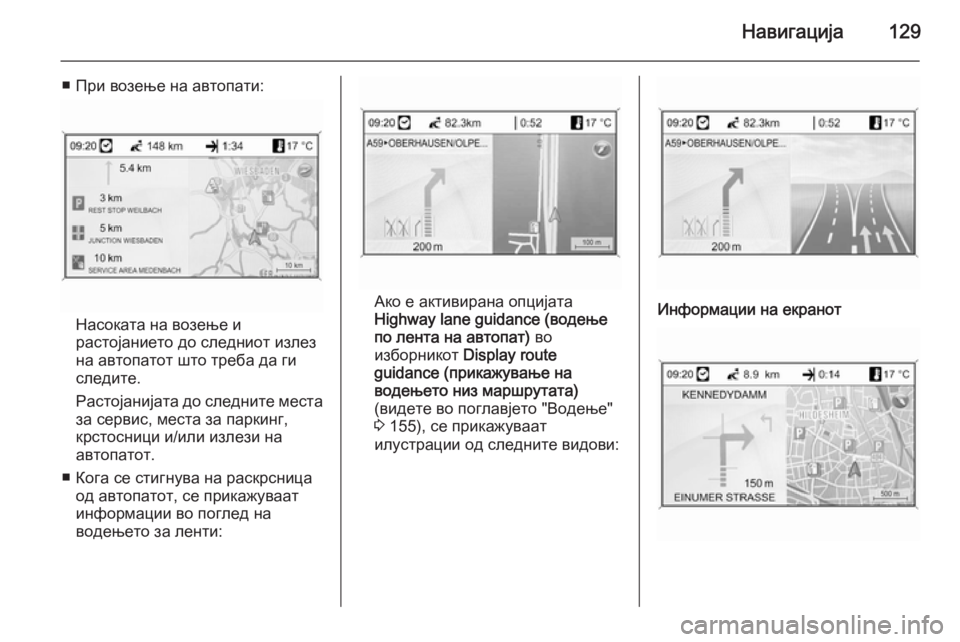
–Ě–į–≤–ł–≥–į—Ü–ł—ė–į129
‚Ė† –ü—Ä–ł –≤–ĺ–∑–Ķ—ö–Ķ –Ĺ–į –į–≤—ā–ĺ–Ņ–į—ā–ł:
–Ě–į—Ā–ĺ–ļ–į—ā–į –Ĺ–į –≤–ĺ–∑–Ķ—ö–Ķ –ł
—Ä–į—Ā—ā–ĺ—ė–į–Ĺ–ł–Ķ—ā–ĺ –ī–ĺ —Ā–Ľ–Ķ–ī–Ĺ–ł–ĺ—ā –ł–∑–Ľ–Ķ–∑
–Ĺ–į –į–≤—ā–ĺ–Ņ–į—ā–ĺ—ā —ą—ā–ĺ —ā—Ä–Ķ–Ī–į –ī–į –≥–ł
—Ā–Ľ–Ķ–ī–ł—ā–Ķ.
–†–į—Ā—ā–ĺ—ė–į–Ĺ–ł—ė–į—ā–į –ī–ĺ —Ā–Ľ–Ķ–ī–Ĺ–ł—ā–Ķ –ľ–Ķ—Ā—ā–į –∑–į —Ā–Ķ—Ä–≤–ł—Ā, –ľ–Ķ—Ā—ā–į –∑–į –Ņ–į—Ä–ļ–ł–Ĺ–≥,
–ļ—Ä—Ā—ā–ĺ—Ā–Ĺ–ł—Ü–ł –ł/–ł–Ľ–ł –ł–∑–Ľ–Ķ–∑–ł –Ĺ–į
–į–≤—ā–ĺ–Ņ–į—ā–ĺ—ā.
‚Ė† –ö–ĺ–≥–į —Ā–Ķ —Ā—ā–ł–≥–Ĺ—É–≤–į –Ĺ–į —Ä–į—Ā–ļ—Ä—Ā–Ĺ–ł—Ü–į –ĺ–ī –į–≤—ā–ĺ–Ņ–į—ā–ĺ—ā, —Ā–Ķ –Ņ—Ä–ł–ļ–į–∂—É–≤–į–į—ā
–ł–Ĺ—Ą–ĺ—Ä–ľ–į—Ü–ł–ł –≤–ĺ –Ņ–ĺ–≥–Ľ–Ķ–ī –Ĺ–į
–≤–ĺ–ī–Ķ—ö–Ķ—ā–ĺ –∑–į –Ľ–Ķ–Ĺ—ā–ł:
–ź–ļ–ĺ –Ķ –į–ļ—ā–ł–≤–ł—Ä–į–Ĺ–į –ĺ–Ņ—Ü–ł—ė–į—ā–į
Highway lane guidance (–≤–ĺ–ī–Ķ—ö–Ķ –Ņ–ĺ –Ľ–Ķ–Ĺ—ā–į –Ĺ–į –į–≤—ā–ĺ–Ņ–į—ā) –≤–ĺ
–ł–∑–Ī–ĺ—Ä–Ĺ–ł–ļ–ĺ—ā Display route
guidance (–Ņ—Ä–ł–ļ–į–∂—É–≤–į—ö–Ķ –Ĺ–į
–≤–ĺ–ī–Ķ—ö–Ķ—ā–ĺ –Ĺ–ł–∑ –ľ–į—Ä—ą—Ä—É—ā–į—ā–į)
(–≤–ł–ī–Ķ—ā–Ķ –≤–ĺ –Ņ–ĺ–≥–Ľ–į–≤—ė–Ķ—ā–ĺ "–í–ĺ–ī–Ķ—ö–Ķ"
3 155), —Ā–Ķ –Ņ—Ä–ł–ļ–į–∂—É–≤–į–į—ā
–ł–Ľ—É—Ā—ā—Ä–į—Ü–ł–ł –ĺ–ī —Ā–Ľ–Ķ–ī–Ĺ–ł—ā–Ķ –≤–ł–ī–ĺ–≤–ł:
–ė–Ĺ—Ą–ĺ—Ä–ľ–į—Ü–ł–ł –Ĺ–į –Ķ–ļ—Ä–į–Ĺ–ĺ—ā
Page 130 of 263
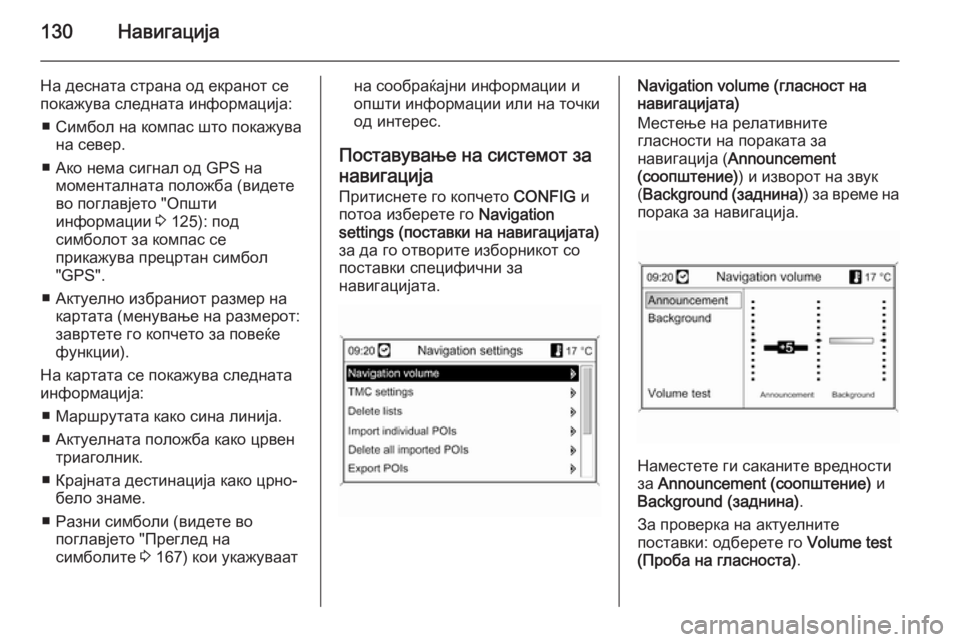
130–Ě–į–≤–ł–≥–į—Ü–ł—ė–į
–Ě–į –ī–Ķ—Ā–Ĺ–į—ā–į —Ā—ā—Ä–į–Ĺ–į –ĺ–ī –Ķ–ļ—Ä–į–Ĺ–ĺ—ā —Ā–Ķ–Ņ–ĺ–ļ–į–∂—É–≤–į —Ā–Ľ–Ķ–ī–Ĺ–į—ā–į –ł–Ĺ—Ą–ĺ—Ä–ľ–į—Ü–ł—ė–į:
‚Ė† –°–ł–ľ–Ī–ĺ–Ľ –Ĺ–į –ļ–ĺ–ľ–Ņ–į—Ā —ą—ā–ĺ –Ņ–ĺ–ļ–į–∂—É–≤–į –Ĺ–į —Ā–Ķ–≤–Ķ—Ä.
‚Ė† –ź–ļ–ĺ –Ĺ–Ķ–ľ–į —Ā–ł–≥–Ĺ–į–Ľ –ĺ–ī GPS –Ĺ–į –ľ–ĺ–ľ–Ķ–Ĺ—ā–į–Ľ–Ĺ–į—ā–į –Ņ–ĺ–Ľ–ĺ–∂–Ī–į (–≤–ł–ī–Ķ—ā–Ķ
–≤–ĺ –Ņ–ĺ–≥–Ľ–į–≤—ė–Ķ—ā–ĺ "–ě–Ņ—ą—ā–ł
–ł–Ĺ—Ą–ĺ—Ä–ľ–į—Ü–ł–ł 3 125): –Ņ–ĺ–ī
—Ā–ł–ľ–Ī–ĺ–Ľ–ĺ—ā –∑–į –ļ–ĺ–ľ–Ņ–į—Ā —Ā–Ķ
–Ņ—Ä–ł–ļ–į–∂—É–≤–į –Ņ—Ä–Ķ—Ü—Ä—ā–į–Ĺ —Ā–ł–ľ–Ī–ĺ–Ľ
"GPS".
‚Ė† –ź–ļ—ā—É–Ķ–Ľ–Ĺ–ĺ –ł–∑–Ī—Ä–į–Ĺ–ł–ĺ—ā —Ä–į–∑–ľ–Ķ—Ä –Ĺ–į –ļ–į—Ä—ā–į—ā–į (–ľ–Ķ–Ĺ—É–≤–į—ö–Ķ –Ĺ–į —Ä–į–∑–ľ–Ķ—Ä–ĺ—ā:
–∑–į–≤—Ä—ā–Ķ—ā–Ķ –≥–ĺ –ļ–ĺ–Ņ—á–Ķ—ā–ĺ –∑–į –Ņ–ĺ–≤–Ķ—ú–Ķ
—Ą—É–Ĺ–ļ—Ü–ł–ł).
–Ě–į –ļ–į—Ä—ā–į—ā–į —Ā–Ķ –Ņ–ĺ–ļ–į–∂—É–≤–į —Ā–Ľ–Ķ–ī–Ĺ–į—ā–į
–ł–Ĺ—Ą–ĺ—Ä–ľ–į—Ü–ł—ė–į:
‚Ė† –ú–į—Ä—ą—Ä—É—ā–į—ā–į –ļ–į–ļ–ĺ —Ā–ł–Ĺ–į –Ľ–ł–Ĺ–ł—ė–į.‚Ė† –ź–ļ—ā—É–Ķ–Ľ–Ĺ–į—ā–į –Ņ–ĺ–Ľ–ĺ–∂–Ī–į –ļ–į–ļ–ĺ —Ü—Ä–≤–Ķ–Ĺ —ā—Ä–ł–į–≥–ĺ–Ľ–Ĺ–ł–ļ.
‚Ė† –ö—Ä–į—ė–Ĺ–į—ā–į –ī–Ķ—Ā—ā–ł–Ĺ–į—Ü–ł—ė–į –ļ–į–ļ–ĺ —Ü—Ä–Ĺ–ĺ- –Ī–Ķ–Ľ–ĺ –∑–Ĺ–į–ľ–Ķ.
‚Ė† –†–į–∑–Ĺ–ł —Ā–ł–ľ–Ī–ĺ–Ľ–ł (–≤–ł–ī–Ķ—ā–Ķ –≤–ĺ –Ņ–ĺ–≥–Ľ–į–≤—ė–Ķ—ā–ĺ "–ü—Ä–Ķ–≥–Ľ–Ķ–ī –Ĺ–į
—Ā–ł–ľ–Ī–ĺ–Ľ–ł—ā–Ķ 3 167) –ļ–ĺ–ł —É–ļ–į–∂—É–≤–į–į—ā–Ĺ–į —Ā–ĺ–ĺ–Ī—Ä–į—ú–į—ė–Ĺ–ł –ł–Ĺ—Ą–ĺ—Ä–ľ–į—Ü–ł–ł –ł
–ĺ–Ņ—ą—ā–ł –ł–Ĺ—Ą–ĺ—Ä–ľ–į—Ü–ł–ł –ł–Ľ–ł –Ĺ–į —ā–ĺ—á–ļ–ł
–ĺ–ī –ł–Ĺ—ā–Ķ—Ä–Ķ—Ā.
–ü–ĺ—Ā—ā–į–≤—É–≤–į—ö–Ķ –Ĺ–į —Ā–ł—Ā—ā–Ķ–ľ–ĺ—ā –∑–į –Ĺ–į–≤–ł–≥–į—Ü–ł—ė–į –ü—Ä–ł—ā–ł—Ā–Ĺ–Ķ—ā–Ķ –≥–ĺ –ļ–ĺ–Ņ—á–Ķ—ā–ĺ CONFIG –ł
–Ņ–ĺ—ā–ĺ–į –ł–∑–Ī–Ķ—Ä–Ķ—ā–Ķ –≥–ĺ Navigation
settings (–Ņ–ĺ—Ā—ā–į–≤–ļ–ł –Ĺ–į –Ĺ–į–≤–ł–≥–į—Ü–ł—ė–į—ā–į)
–∑–į –ī–į –≥–ĺ –ĺ—ā–≤–ĺ—Ä–ł—ā–Ķ –ł–∑–Ī–ĺ—Ä–Ĺ–ł–ļ–ĺ—ā —Ā–ĺ
–Ņ–ĺ—Ā—ā–į–≤–ļ–ł —Ā–Ņ–Ķ—Ü–ł—Ą–ł—á–Ĺ–ł –∑–į
–Ĺ–į–≤–ł–≥–į—Ü–ł—ė–į—ā–į.Navigation volume (–≥–Ľ–į—Ā–Ĺ–ĺ—Ā—ā –Ĺ–į –Ĺ–į–≤–ł–≥–į—Ü–ł—ė–į—ā–į)
–ú–Ķ—Ā—ā–Ķ—ö–Ķ –Ĺ–į —Ä–Ķ–Ľ–į—ā–ł–≤–Ĺ–ł—ā–Ķ
–≥–Ľ–į—Ā–Ĺ–ĺ—Ā—ā–ł –Ĺ–į –Ņ–ĺ—Ä–į–ļ–į—ā–į –∑–į
–Ĺ–į–≤–ł–≥–į—Ü–ł—ė–į ( Announcement
(—Ā–ĺ–ĺ–Ņ—ą—ā–Ķ–Ĺ–ł–Ķ) ) –ł –ł–∑–≤–ĺ—Ä–ĺ—ā –Ĺ–į –∑–≤—É–ļ
( Background ( –∑–į–ī–Ĺ–ł–Ĺ–į)) –∑–į –≤—Ä–Ķ–ľ–Ķ –Ĺ–į
–Ņ–ĺ—Ä–į–ļ–į –∑–į –Ĺ–į–≤–ł–≥–į—Ü–ł—ė–į.
–Ě–į–ľ–Ķ—Ā—ā–Ķ—ā–Ķ –≥–ł —Ā–į–ļ–į–Ĺ–ł—ā–Ķ –≤—Ä–Ķ–ī–Ĺ–ĺ—Ā—ā–ł
–∑–į Announcement (—Ā–ĺ–ĺ–Ņ—ą—ā–Ķ–Ĺ–ł–Ķ) –ł
Background (–∑–į–ī–Ĺ–ł–Ĺ–į) .
–ó–į –Ņ—Ä–ĺ–≤–Ķ—Ä–ļ–į –Ĺ–į –į–ļ—ā—É–Ķ–Ľ–Ĺ–ł—ā–Ķ
–Ņ–ĺ—Ā—ā–į–≤–ļ–ł: –ĺ–ī–Ī–Ķ—Ä–Ķ—ā–Ķ –≥–ĺ Volume test
(–ü—Ä–ĺ–Ī–į –Ĺ–į –≥–Ľ–į—Ā–Ĺ–ĺ—Ā—ā–į) .